Eizo FLEXSCAN EV2315W Manuel utilisateur
PDF
Télécharger
Document
Important Veuillez lire attentivement les PRECAUTIONS, ce Manuel d’utilisation ainsi que le Guide d’instaration (tome séparé) afin de vous familiariser avec ce produit et de l’utiliser efficacement et en toute sécurité. • Veuillez lire le Guide d’installation pour les informations de base, depuis la connexion du moniteur à l’ordinateur jusqu’à son utilisation. • La dernière version du Manuel d’utilisation est à disposition pour téléchargement sur site web : http://www.eizo.com Emplacements des étiquettes de sécurité Les caractéristiques techniques varient en fonction des régions de commercialisation. Vérifiez que les caractéristiques techniques sont rédigées dans la langue de la région d’achat de l’appareil. Copyright© 2011 EIZO NANAO CORPORATION Tous droits réservés. Aucune partie de ce manuel ne peut être reproduite, enregistrée dans un système documentaire ou transmise sous quelque forme et par quelque moyen que ce soit électronique, mécanique ou autre, sans l’autorisation écrite préalable de EIZO NANAO CORPORATION. EIZO NANAO CORPORATION n’est tenu à aucun engagement de confidentialité sauf en cas d’accord préalable passé avant la réception de ces informations par EIZO NANAO CORPORATION. Malgré tous les efforts déployés pour garantir la mise à jour des informations contenues dans ce manuel, veuillez noter que les caractéristiques techniques du moniteur EIZO sont sujettes à modification sans préavis. 2 Avertissement concernant le moniteur Ce produit est prévu pour la création de documents, la visualisation de contenu multimédia et autres usages polyvalents. Ce produit a été réglé spécialement en usine en fonction de la région de destination prévue. Les performances du produit peuvent être différentes de celles indiquées dans les caractéristiques en cas d’utilisation dans une région différente de celle prévue à l’origine. Ce produit peut ne pas être couvert par la garantie pour des usages autres que ceux décrits dans le présent manuel. Les spécifications décrites dans le présent manuel ne sont applicables que pour les cordons d’alimentation et les câbles d’interface spécifiés par nos soins. Utilisez avec ce produit les produits optionnels fabriqués ou spécifiés par nos soins. Dans la mesure où 30 minutes sont nécessaires à la stabilisation des performances des composants électriques, vous devez réglez le moniteur au moins 30 minutes après l’avoir mis en marche. Pour éviter la variation de luminosité due à un usage prolongé comme pour assurer la stabilité de la luminosité, il est recommandé d’utiliser un réglage de luminosité aussi bas que possible. Lorsque l’image de l’écran change après que la même image est restée affichée pendant une période prolongée, une image rémanente risque de s’afficher. Utilisez l’économiseur d’écran ou la fonction d’économie d’énergie pour éviter d’afficher la même image pendant une période prolongée. Un nettoyage périodique est recommandé pour conserver son aspect neuf au moniteur et prolonger sa durée de vie (Référez-vous à « Nettoyage » (page 4)). Le panneau LCD est fabriqué à l’aide d’une technologie de haute précision. Toutefois, il est possible que des pixels manquants ou des pixels allumés apparaissent sur l’écran LCD. Il ne s’agit pas d’un dysfonctionnement. Pourcentage de points effectifs : 99,9994 % ou supérieur. La durée de vie du rétro-éclairage du panneau LCD est limitée. Si l’écran s’assombrit ou se met à scintiller, prenez contact avec votre revendeur. N’appuyez pas violemment sur le panneau ou sur les bords, vous risqueriez d’endommager l’affichage en laissant du moirage, etc. Une pression continue sur le panneau peut le détériorer ou l’endommager. (Si des marques de pression restent sur le panneau, affichez un écran blanc ou noir sur le moniteur. Le problème peut être ainsi résolu.) Ne rayez et n’appuyez pas sur le panneau avec des objets pointus, car cela pourrait endommager le panneau. Ne tentez jamais de le nettoyer à sec avec du tissu, au risque de le rayer. Lorsque le moniteur est froid et déplacé dans une autre pièce ou lorsque la température de la pièce augmente rapidement, de la condensation peut se former à l’intérieur et à l’extérieur du moniteur. Dans ce cas, ne mettez pas le moniteur sous tension et attendez la disparition de la condensation. Sinon, le moniteur pourrait être endommagé. Avertissement concernant le moniteur 3 Nettoyage Attention • Les produits chimiques tels que l’alcool et les solutions antiseptiques peuvent provoquer des variations du brillant, ternir et atténuer la carrosserie ou du panneau et détériorer la qualité de l’image. • N’utilisez jamais de diluant, de la benzine, de cire et de poudre abrasive, ce qui peut endommager la carrosserie ou le panneau. Remarque • L’outil ScreenCleaner en option est recommandé pour nettoyer la surface du panneau. ●●Panneau • Nettoyez le panneau à l’aide d’un chiffon doux tel qu’un chiffon en coton ou une pochette nettoyante pour les lunettes. • Si nécessaire, vous pouvez enlever les taches résistantes en humidifiant partiellement un chiffon avec de l’eau pour améliorer son pouvoir nettoyant. Ensuite, nettoyez de nouveau le panneau à l’aide d’un chiffon sec pour une meilleure finition. ●●Carrosserie • Nettoyez la carrosserie à l’aide d’un chiffon doux imbibé d’un peu de détergent doux. Pour un confort d’utilisation du moniteur • Un écran trop sombre ou trop lumineux peut abîmer les yeux. Ajustez la luminosité du moniteur en fonction des conditions ambiantes. • Regarder le moniteur trop longtemps entraîne une fatigue oculaire. Faites des pauses de 10 minutes toutes les heures. 4 Avertissement concernant le moniteur TABLE DES MATIERES Couvercle................................................................ 1 Avertissement concernant le moniteur............... 3 Nettoyage................................................................... 4 ●●Panneau........................................................... 4 ●●Carrosserie...................................................... 4 Pour un confort d’utilisation du moniteur.............. 4 TABLE DES MATIERES.......................................... 5 Chapitre 1 Introduction........................................ 7 ●●Pour régler la luminosité des bandes noires.. 27 Chapitre 3 Réglage du moniteur....................... 28 3-1. Réglage du volume...................................... 28 3-2. Modification de la source sonore lors de l’entrée du signal DisplayPort (EV2335W uniquement).................................................. 28 3-3. Modification de l’angle de visualisation (EV2315W uniquement)............................... 29 3-4. Activer/Désactiver les communications DDC/CI .......................................................... 29 1-1. Caractéristiques............................................ 7 1-2. Commandes et fonctions.............................. 9 3-5. Touches de verrouillage.............................. 29 1-3. EIZO LCD Utility Disk...................................10 3-6. Réglage de l’orientation.............................. 30 3-7. Réglage de l’affichage du logo EIZO......... 30 3-8. Modification de la position d’affichage du menu Réglage......................................... 30 3-9. Réglage de la langue....................................31 ●●Contenu du disque et présentation du logiciel.............................................................10 Pour utiliser « ScreenManager Pro for LCD (DDC/CI)/EIZO ScreenSlicer »...............10 ●● 1-4. Commandes de base et Fonctions.............10 ●●Fonctionnement de base du menu de réglage............................................................10 ●●Fonctions.........................................................12 Chapitre 2 Ajustage des écrans........................ 13 2-1. Résolutions compatibles.............................13 ●●EV2315W........................................................13 ●●EV2335W........................................................14 2-2. Définir la résolution......................................15 ●●Windows 7.......................................................15 ●●Windows Vista.................................................15 ●●Windows XP....................................................15 ●●Mac OS X........................................................15 3-10. Restaurer les réglages par défaut du moniteur.........................................................31 ●●Restauration des réglages de la couleur........31 ●●Restauration de tous les paramètres par défaut..............................................................31 Chapitre 4 Fonctions économie d’énergie....... 32 4-1. Réglage de la fonction d’économie d’énergie ...................................................... 32 ●●Moniteur......................................................... 32 ●●Afin d’économiser encore plus la consommation d’énergie................................ 33 ●●Sortie audio.................................................... 33 4-2. Réglage du témoin de fonctionnement . .. 34 ●●Sélection du mode d’affichage (Mode 4-3. Activer/Désactiver le Réglage automatique de la luminosité..................... 34 ●●Réglages avancés...........................................17 ●●Options de réglage pour chaque mode..........17 ●●Réglage de la luminosité.................................18 ●●Réglage du contraste......................................18 ●●Réglage de la température de couleur............19 ●●Réglage de la valeur gamma..........................19 ●●Réglage de la saturation des couleurs.......... 20 ●●Réglage de la nuance.................................... 20 ●●Pour régler l’intensité Overdrive 4-4. Réduction des reflets.................................. 35 4-5. Vérification du niveau d’économie d’énergie....................................................... 35 4-6. Activer/Désactiver la Mise en veille automatique ................................................ 35 2-3. Réglage de la couleur...................................16 Couleur)...........................................................16 Chapitre 5 Dépannage....................................... 36 5-1. Aucune image............................................... 36 5-2. (EV2335W uniquement)..................................21 Réglage de la valeur de gain..........................21 Problèmes d’imagerie (analogique et numérique).....................................................37 ●● 5-3. 2-4. Réglage d’écran........................................... 22 Problèmes d’imagerie (numérique uniquement).................................................. 38 ●●Entrée de signal numérique........................... 22 ●●Entrée de signal analogique.......................... 22 5-4. Problèmes d’imagerie (analogique uniquement).................................................. 38 2-5. Modification de la taille de l’écran............. 26 5-5. Autres problèmes........................................ 39 ●●Modification de la taille de l’écran.................. 26 Chapitre 6 Référence......................................... 40 6-1. Comment fixer le bras optionnel................ 40 TABLE DES MATIERES 5 6-2. Branchement Raccordement de plusieurs PC..................................................41 ●●Commutation du signal d’entrée.....................41 ●●Pour régler la sélection du signal d’entrée......42 6-3. Affichage des informations relatives au moniteur........................................................ 42 6-4. Specifications.............................................. 43 6-5. Glossaire....................................................... 48 Annexe.................................................................. 51 Marque commerciale...............................................51 Licence......................................................................51 ENERGY STAR......................................................... 52 TCO........................................................................... 52 FCC Declaration of Conformity............................. 53 Hinweise zur Auswahl des richtigen Schwenkarms für Ihren Monitor...................... 54 Hinweis zur Ergonomie :........................................ 54 GARANTIE LIMITÉE................................................ 55 Informations sur le recyclage................................ 64 Mesures chinoises pour conformité à la norme RoHS dans ChinaRoHS..................................... 68 6 TABLE DES MATIERES Chapitre 1 Introduction Nous vous remercions d’avoir fait l’acquisition d’un moniteur couleur LCD EIZO. 1-1. Caractéristiques • • • • 23,0″ format large LCD Compatible avec la résolution 1920 × 1080. Panneau IPS avec angles de visionnage horizontal et vertical de 89° (EV2335W uniquement) Applicable au DisplayPort (applicable à 8 bits) (EV2335W uniquement)*1 Le signal audio et le signal d’image peuvent être tous les deux transmis à l’aide d’un simple câble DisplayPort. • La fonction Mode Couleur permet à l’utilisateur de sélectionner le mode d’affichage optimal en fonction de l’image affichée. -- Le mode Paper reproduit l’apparence du papier imprimé sur le moniteur. Voir « Sélection du mode d’affichage (Mode Couleur) » (page 16). • Le logiciel « ScreenManager Pro for LCD (DDC/CI) » permettant de régler l’écran à l’aide de la souris et du clavier est inclus Voir « 1-3. EIZO LCD Utility Disk » (page 10). -- EyeCare Filter La texture du papier est reproduite en affichant une image translucide au premier plan du bureau. En utilisant cette fonction en mode Paper, l’écran ressemble plus à du papier. Voir « Sélection du mode d’affichage (Mode Couleur) » (page 16). • Prend en charge le logiciel de gestion de la consommation électrique « EIZO EcoView NET » Pour de plus amples informations, reportez-vous à notre site web (http://www.eizo.com). • Fonction d’économie d’énergie Réduire la consommation d’énergie*2 permet de diminuer les émissions de CO2. Cet appareil est doté d’une fonction d’économie d’énergie. -- Consommation d’énergie si le commutateur principal est désactivé : 0 W Equipé d’un commutateur d’alimentation principal. Si vous désactivez le commutateur d’alimentation principal alors que le moniteur n’est pas utilisé, l’alimentation du moniteur est coupée. -- Veille Lorsque le moniteur passe en mode d’économie d’énergie sous les conditions spécifiées, la consommation d’énergie est réduite d’environ 0,1 W. Voir « 4-1. Réglage de la fonction d’économie d’énergie » (page 32). -- Auto EcoView Le capteur de luminosité ambiante situé sur la face avant du moniteur détecte la luminosité ambiante pour régler automatiquement la luminosité de l’écran à un niveau confortable. Une luminosité trop haute est néfaste à l’environnement et risque de causer des troubles oculaires. En diminuant la luminosité trop haute, vous réduisez votre consommation d’énergie et évitez des troubles oculaires. Voir « 4-3. Activer/Désactiver le Réglage automatique de la luminosité » (page 34). -- EcoView Optimizer Permet de régler automatiquement la luminosité de l’écran selon la luminosité ambiante et le niveau de blanc du signal d’entrée. L’utilisation de cette fonction avec Auto EcoView peut créer un niveau de luminosité plus confortable et réduire les reflets. Voir « 4-4. Réduction des reflets » (page 35). • Up View (EV2315W uniquement) L’angle de visualisation est ajusté afin que l’écran ressemble à une vue de face lorsque l’écran est visionné. Voir « 3-3. Modification de l’angle de visualisation (EV2315W uniquement) » (page 29). • HDCP (High-bandwidth Digital Content Interface) Chapitre 1 Introduction 7 *1 Lors de la transmission d’un signal audio à l’aide du câble DisplayPort, la carte vidéo doit être compatible avec la sortie audio (voir « 6-4. Specifications » (page 43)). *2 Valeurs de référence : EV2315W Consommation d’énergie maximale : 31 W (luminance maximale, haut-parleur en marche, avec réglages par défaut) Consommation d’énergie normale : 16 W (luminance 120 cd/m 2, haut-parleur arrêté, avec réglages par défaut) EV2335W Consommation d’énergie maximale : 35 W (luminance maximale, haut-parleur en marche, avec réglages par défaut) Consommation d’énergie normale : 16 W (luminance 120 cd/m 2, haut-parleur arrêté, avec réglages par défaut) Remarque • Ce moniteur prend encharge l’affichage portrait. Cette fonction permet de régler l’orientation du menu Réglage lors de l’utilisation de l’écran du moniteur à la verticale (voir « 3-6. Réglage de l’orientation » (page 30)). • Pour utiliser le moniteur en position « Portrait », la prise en charge de la carte vidéo est requise. Lors de l’utilisation du moniteur en position « Portrait », il faut modifier les réglages de la carte vidéo. Reportez-vous au manuel d’utilisation de la carte vidéo pour plus d’informations. 8 Chapitre 1 Introduction 1-2. Commandes et fonctions Ex. EV2335W 16 Menu de réglage*1 17 15 18 1 2 3 4 5 6 7 8 9 10 11 12 13 14 1. Capteur de lumière ambiante Détecte la luminosité ambiante. Fonction Auto EcoView (page 34), Fonction EcoView Optimizer (page 35). 2. Touche Permet d’afficher le menu de réglage de la fonction d’économie d’énergie (Auto EcoView (page 34) et EcoView Optimizer (page 35)). 3. Touche Commute les signaux d’entrée de l’affichage (page 41). 4. Touche Modification du mode couleur (page 16). 5. Touche Permet d’afficher le menu de réglage du volume (page 28). 6. Touche Permet d’afficher le menu Réglage, de sélectionner un élément de l’écran de menu et de sauvegarder les valeurs ajustées (page 10). 7. Touche 8. Touche • Permet de choisir et d’augmenter/diminuer les réglages des ajustages avancés au moyen du menu Réglage. • Affiche le menu Luminosité (page 18). Pour mettre sous/hors tension. Indique l’état de fonctionnement du moniteur. 9. Témoin de fonctionnement Bleu : En fonctionnement Orange : Mode économie d’énergie ARRÊT: Alimentation/Arrêt 10. Commutateur d’alimentation principal Permet de mettre le moniteur sous/hors tension. 11. Connecteur d’alimentation Permet de connecter le cordon d’alimentation. 12. Haut-parleur Permet de diffuser une source audio. 13. Connecteur de signal d’entrée EV2315W Gauche : Connecteur DisplayPort / Droite : Connecteur D-Sub mini à 15 broches EV2335W Gauche : Connecteur DisplayPort / Centre : Connecteur DVI-D / Droite : Connecteur D-Sub mini à 15 broches 14. Miniprise stéréo Permet de raccorder le câble à mini-prise stéréo. 15. Fente pour le verrouillage Compatible avec le système de sécurité MicroSaver de Kensington. de sécurité 16. Prise pour casque Permet de raccorder un casque. 17. Pied*2 Permet d’ajuster la hauteur et l’angle de l’écran du moniteur. 18. Enveloppe de câbles Protège les câbles du moniteur. *1 *2 Voir « 1-4. Commandes de base et Fonctions » (page 10) pour en savoir plus sur l’utilisation. Un bras en option (ou un pied en option) peut être fixé en retirant le pied (voir « 6-1. Comment fixer le bras optionnel » (page 40)). Chapitre 1 Introduction 9 1-3. EIZO LCD Utility Disk Un CD-ROM « EIZO LCD Utility Disk » est fourni avec le moniteur. Le tableau suivant présente le contenu du disque et l’ensemble des logiciels. ●●Contenu du disque et présentation du logiciel Le disque comprend les logiciels pour l’ajustement et le manuel d’utilisation. Lisez le fichier Readme.txt sur le disque pour connaître les procédures de démarrage des logiciels ou d’accès aux fichiers. Elément Présentation Windows Macintosh √ √ √ - √ - Manuel d’utilisation du moniteur (fichier PDF) √ √ Fichier Readme.txt √ √ Fichiers de motifs de réglage d’écran Utilisé pour le réglage manuel de l’image d’entrée du signal analogique. ScreenManager Pro for LCD (DDC/CI) Logiciel permettant de régler l’écran à l’aide de la souris et du clavier. EIZO ScreenSlicer Logiciel permettant de diviser de manière efficace l’écran en de multiples fenêtres. ●●Pour utiliser « ScreenManager Pro for LCD (DDC/CI)/EIZO ScreenSlicer » Pour savoir comment installer et utiliser « ScreenManager Pro for LCD (DDC/CI)/EIZO ScreenSlicer », consultez le manuel d’utilisation correspondant sur le disque. 1-4. Commandes de base et Fonctions ●●Fonctionnement de base du menu de réglage 1. Affichage du menu de réglage 1. Appuyez sur 10 Chapitre 1 Introduction . Le menu Réglage apparaît. 2. Réglage/Configuration 1. Sélectionnez le menu à régler/configurer à l’aide des touches , , puis appuyez sur menu s’affiche. . Le sous- 2. Sélectionnez l’élément à régler/configurer à l’aide des touches , , puis appuyez sur d’ajustage/réglage s’affiche. 3. Réglez/configurez l’élément sélectionné à l’aide des touches , , puis appuyez sur 3. Sortie 1. Choisissez « Retour » dans le sous-menu, puis appuyez sur 2. Choisissez « Sortie » dans le menu Principal, puis appuyez sur . Le menu . . Le menu Réglage apparaît. . Le menu de Réglage se ferme. Remarque • Vous pouvez également quitter le menu Réglage en appuyant deux fois rapidement sur . Chapitre 1 Introduction 11 ●●Fonctions Le tableau ci-dessous résume les menus de réglage et de paramètres du menu réglage. Menu principal Couleur*1 Réglage Luminosité Contraste Température Gamma Réglages avancés Saturation Nuance Overdrive*2 Gain Réinit. couleur Ecran « Restauration des réglages de la couleur » (page 31) « Modification de la taille de l’écran » (page 26) « 2-4. Réglage d’écran » (page 22) Taille Lissage Ajustement Analog.*3 Référence « 2-3. Réglage de la couleur » (page 16) Réglage écran auto Réglage niveau auto Horloge Phase Position Hor. Position Vert. Son *2 « 3-2. Modification de la source sonore lors de l’entrée du signal DisplayPort (EV2335W uniquement) » (page 28) Veille « Sortie audio » (page 33) PowerManager Veille « 4-1. Réglage de la fonction d’économie d’énergie » (page 32) Mise en veille « 4-6. Activer/Désactiver la Mise en veille automatique » (page 35) Réglages Up View*4 « 3-3. Modification de l’angle de visualisation moniteur (EV2315W uniquement) » (page 29) Signal Entrée « Pour régler la sélection du signal d’entrée » (page 42) Voyant Tension « 4-2. Réglage du témoin de fonctionnement » (page 34) Langue « 3-9. Réglage de la langue » (page 31) DDC/CI « 3-4. Activer/Désactiver les communications DDC/CI » (page 29) Intensité Bords « Pour régler la luminosité des bandes noires » (page 27) Configurer Orientation « 3-6. Réglage de l’orientation » (page 30) OSD Logo « 3-7. Réglage de l’affichage du logo EIZO » (page 30) « 3-8. Modification de la position d’affichage Position du Menu du menu Réglage » (page 30) Restaurer « Restauration de tous les paramètres par défaut » (page 31) Informations « 6-3. Affichage des informations relatives au moniteur » (page 42) *1 Le réglage/la configuration disponible dans le menu « Couleur » dépend du mode Couleur sélectionné. Le tableau ci-dessus affiche les sous-menus disponibles lorsque le mode User1 ou User2 est sélectionné. *2 EV2335W uniquement *3 Ces fonctions peuvent être ajustées à l’aide d’une entrée analogique. *4 EV2315W uniquement 12 Chapitre 1 Introduction Source Chapitre 2 Ajustage des écrans 2-1. Résolutions compatibles Ce moniteur prend en charge les résolutions suivantes. ●●EV2315W D’entrée analogique (D-Sub) Résolution Signaux compatibles 640 × 480 800 × 600 1024 × 768 1280 × 960 1280 × 1024 1280 × 720 1680 × 1050 1920 × 1080* VGA VESA VESA VESA VESA CEA-861 VESA CVT, VESA CVT RB CEA-861 Fréquence de balayage vertical Fréquence de point 60 Hz 60 Hz 60 Hz 60 Hz 60 Hz 60 Hz 60 Hz 60 Hz 148.5 MHz (Max.) Fréquence de balayage vertical Fréquence de point D’entrée numérique (DVI-D) Résolution Signaux compatibles 640 × 480 800 × 600 1024 × 768 1280 × 960 1280 × 1024 1280 × 720 1680 × 1050 1920 × 1080* VGA VESA VESA VESA VESA CEA-861 VESA CVT, VESA CVT RB CEA-861 60 Hz 60 Hz 60 Hz 60 Hz 60 Hz 60 Hz 60 Hz 60 Hz 148.5 MHz (Max.) Une carte vidéo conforme aux normes VESA et CEA-861 est requise. * Résolution recommandée Chapitre 2 Ajustage des écrans 13 ●●EV2335W D’entrée analogique (D-Sub) Résolution Signaux compatibles 640 × 480 720 × 400 800 × 600 1024 × 768 1152 × 864 1280 × 960 1280 × 1024 1280 × 720 1680 × 1050 1920 × 1080* VGA,VESA VGA TEXT VESA VESA VESA VESA VESA CEA-861 VESA CVT, VESA CVT RB CEA-861 Fréquence de balayage vertical Fréquence de point ~75 Hz 70 Hz ~75 Hz ~75 Hz 75 Hz 60 Hz ~75 Hz 60 Hz 60 Hz 60 Hz 148.5 MHz (Max.) Fréquence de balayage vertical Fréquence de point D’entrée numérique (DVI-D) Résolution Signaux compatibles 640 × 480 720 × 400 800 × 600 1024 × 768 1280 × 960 1280 × 1024 1280 × 720 1680 × 1050 1920 × 1080* VGA VGA TEXT VESA VESA VESA VESA CEA-861 VESA CVT, VESA CVT RB CEA-861 60 Hz 70 Hz 60 Hz 60 Hz 60 Hz 60 Hz 60 Hz 60 Hz 60 Hz 148.5 MHz (Max.) Fréquence de balayage vertical Fréquence de point D’entrée numérique (DisplayPort) Résolution Signaux compatibles 640 × 480 720 × 400 720 × 480 (4:3) 720 × 480 (16:9) 800 × 600 1024 × 768 1280 × 960 1280 × 1024 1280 × 720 1680 × 1050 1920 × 1080* VGA, CEA VGA TEXT CEA CEA VESA VESA VESA VESA CEA-861, CEA VESA CVT, VESA CVT RB CEA-861 60 Hz 70 Hz 60 Hz 60 Hz 60 Hz 60 Hz 60 Hz 60 Hz 60 Hz 60 Hz 60 Hz Une carte vidéo conforme aux normes VESA et CEA-861 est requise. * Résolution recommandée 14 Chapitre 2 Ajustage des écrans 148.5 MHz (Max.) 2-2. Définir la résolution Si vous n’êtes pas satisfait de la résolution après avoir raccordé le moniteur au PC ou si vous souhaitez modifier la résolution, conformez-vous à la procédure décrite ci après. ●●Windows 7 1. A l’aide de la souris, réalisez un clic droit sur n’importe quel point du bureau à l’exception des icônes. 2. Une fois le menu affiché, cliquez sur « Résolution d’écran ». 3. Sélectionnez le moniteur dans la boîte de dialogue « Résolution d’écran ». 4. Cliquez sur « Résolution » pour sélectionner la résolution souhaitée. 5. Cliquez sur le bouton « OK ». 6. Lorsque la boîte de dialogue de confirmation s’affiche, cliquez sur « Conserver les modifications ». ●●Windows Vista 1. A l’aide de la souris, réalisez un clic droit sur n’importe quel point du bureau à l’exception des icônes. 2. Une fois le menu affiché, cliquez sur « Personnaliser ». 3. Dans la fenêtre « Personnalisation », cliquez sur « Paramètres d’affichage ». 4. Dans la boîte de dialogue « Paramètres d’affichage », sélectionnez l’onglet « Moniteur » et choisissez la résolution souhaitée dans le champ « Résolution ». 5. Cliquez sur le bouton « OK ». 6. Lorsque la boîte de dialogue de confirmation s’affiche, cliquez sur « Oui ». ●●Windows XP 1. A l’aide de la souris, réalisez un clic droit sur n’importe quel point du bureau à l’exception des icônes. 2. Une fois le menu affiché, cliquez dans « Propriétés ». 3. Lorsque la boîte de dialogue « Propriétés d’affichage » s’affiche, cliquez sur l’onglet « Paramètres » et sélectionnez la résolution souhaitée pour « Résolution d’écran » dans « Affichage ». 4. Cliquez sur le bouton « OK » pour fermer la boîte de dialogue. ●●Mac OS X 1. Sélectionnez « Préférences système » dans le menu Apple. 2. Lorsque la boîte de dialogue « Préférences système » s’affiche, cliquez sur « Affichages » pour « Matériel ». 3. Dans la boîte de dialogue figurant à l’écran, sélectionnez l’onglet « Affichage » et sélectionnez la résolution souhaitée dans le champ « Résolutions ». 4. Votre sélection s’affiche immédiatement. Lorsque vous êtes satisfait de la résolution sélectionnée, fermez la fenêtre. Chapitre 2 Ajustage des écrans 15 2-3. Réglage de la couleur ●●Sélection du mode d’affichage (Mode Couleur) Cette fonction facilite la sélection d’un mode personnalisé en fonction de l’application du moniteur. Modes d’affichage Mode User1 Fonction User2 Sélectionnez l’un de ces modes utilisateur pour définir un ensemble personnalisé de paramètres. sRGB Adapté à la synchronisation des couleurs des périphériques compatibles sRGB. Paper Produit un effet de papier imprimé en diminuant le contraste et la température des couleurs. Movie Adapté à la lecture d’images animées. Le menu mode apparaît. Procédure 1. Appuyez sur . Le menu mode s’affiche en bas à gauche de l’écran. 2. Les modes de la liste sont mis en surbrillance les uns après les autres chaque fois que vous appuyez sur la touche . Vous pouvez modifier le mode à l’aide la touche ou lorsque le menu mode est affiché. →User1←→User2←→sRGB←→Paper←→Movie← Remarque • Le menu réglage et le menu Mode ne peuvent pas être affichés en même temps. • « ScreenManager Pro for LCD (DDC/CI) » vous permet de sélectionner automatiquement le mode Couleur en fonction de l’application utilisée (voir « Chapitre 3 Auto FineContrast » du manuel d’utilisation « ScreenManager Pro for LCD (DDC/CI) »). 16 Chapitre 2 Ajustage des écrans ●●Réglages avancés Le menu « Couleur » du menu réglage vous permet de configurer et d’enregistrer un ajustement indépendant de couleur pour chaque mode. Attention • Il faut attendre environ 30 minutes pour que les composants électriques internes du moniteur se stabilisent. Attendez au moins 30 minutes après la mise sous tension du moniteur avant de commencer les réglages. • Effectuez d’abord le réglage de niveau lorsque vous ajustez les couleurs pour les signaux analogiques (voir « Pour régler automatiquement la palette de couleurs » (page 25)). • La même image peut être visionnée dans différentes couleurs sur de multiples moniteurs, en raison des caractéristiques spécifiques des moniteurs. Effectuez manuellement des réglages précis de la couleur lorsque vous synchronisez les couleurs sur de multiples moniteurs. Remarque • La valeur de « K » est indiquée à titre de référence uniquement. • L’utilisation du « ScreenManager Pro for LCD (DDC/CI) » vous permet d’effectuer les réglages de la couleur au moyen de la souris et du clavier de votre ordinateur. (Référez-vous au « Chapitre 4 Réglage de couleur » du manuel d’utilisation « ScreenManager Pro for LCD (DDC/CI) ».) ●●Options de réglage pour chaque mode Les paramètres réglables dépendent du mode. (Il ne vous est pas possible de sélectionner des fonctions non-réglables.) Pour plus d’instructions sur la façon de régler ou de paramétrer chaque fonction, veuillez vous référer aux pages suivantes. √: Réglable -: Non réglable Fonction Mode Couleur User1 User2 sRGB Paper Movie Luminosité √ √ √ √ √ Contraste √ √ - - √ Température √ √ - √ √ Gamma √ √ - - - √ √ - - √ Réglages avancés Saturation Nuance √ √ - - √ Overdrive* √ √ - - - Gain √ √ - - - √ √ √ √ √ Réinit. couleur * EV2335W uniquement Chapitre 2 Ajustage des écrans 17 ●●Réglage de la luminosité Vous pouvez régler la luminosité de l’écran en modifiant la luminosité du rétroéclairage (Source de lumière émanant de l’arrière du panneau LCD). Plage de réglage 0 à 100 Procédure 1. Choisissez « Couleur » dans le menu de réglages, puis appuyez sur . . 2. Choisissez « Luminosité » dans le menu « Couleur », puis appuyez sur Le menu « Luminosité » s’affiche. 3. Utilisez les touches 4. Appuyez sur ou pour effectuer le réglage. pour quitter. Remarque • Pendant que le menu réglage n’est pas affiché, ou est disponible pour procéder à un ajustement. • Si vous trouvez que l’image est trop claire, même si la luminosité est réglée à 0, ou qu’elle est trop sombre même si la luminosité est réglée à 100, ajustez le contraste. ●●Réglage du contraste Vous pouvez régler la luminosité de l’écran en modifiant le niveau du signal vidéo. Plage de réglage 0 à 100 Procédure 1. Choisissez « Couleur » dans le menu de réglages, puis appuyez sur 2. Choisissez « Contraste » dans le menu « Couleur », puis appuyez sur . . Le menu « Contraste » s’affiche. 3. Utilisez les touches 4. Appuyez sur ou pour effectuer le réglage. pour quitter. Remarque • Avec un contraste de 50, toute la palette de couleurs est affichée. • Lors du réglage du moniteur, il est conseillé d’effectuer le réglage de la luminosité, ce qui ne risquerait pas de faire perdre les caractéristiques de gradation, avant le réglage du contraste. • Effectuez le réglage du contraste dans les cas suivants. - Lorsque vous trouvez que l’image est trop sombre, même si la luminosité est réglée à 100 (Définissez un contraste supérieur à 50.) - Lorsque vous trouvez que l’image est trop claire, même si la luminosité est réglée à 0 (Définissez un contraste inférieur à 50.) 18 Chapitre 2 Ajustage des écrans ●●Réglage de la température de couleur Vous pouvez régler la température de la couleur. La température de couleur sert normalement à exprimer la nuance de « Blanc » et/ou « Noir » par une valeur numérique. La valeur est exprimée en degrés Kelvin (K). L’écran devient rougeâtre lorsque la température de couleur est basse, et bleuâtre lorsqu’elle est élevée, comme la température d’une flamme. Une valeur de gain prédéfinie est réglée pour chaque valeur de réglage de la température de couleur. Plage de réglage Arrêt, 4000 K-10000 K (spécifiée par chaque unité de 500 K, y compris 9300 K) Procédure . 1. Choisissez « Couleur » dans le menu de réglages, puis appuyez sur . 2. Choisissez « Température » dans le menu « Couleur », puis appuyez sur Le menu « Température » s’affiche. 3. Utilisez les touches 4. Appuyez sur ou pour effectuer le réglage. pour quitter. Remarque • « Gain » vous permet d’effectuer un réglage encore plus précis (voir « Réglage de la valeur de gain » (page 21)). • Si vous le réglez sur « Arrêt », l’image sera affichée dans la couleur prédéfinie du moniteur (Gain : 100 pour chaque RGB). • Lorsque le gain est modifié, la température de couleur est basculée sur « Arrêt ». ●●Réglage de la valeur gamma Vous pouvez régler la valeur gamma. La luminosité du moniteur varie selon le signal d’entrée. Toutefois, le taux de variation n’est pas proportionnel au signal d’entrée. La « Correction Gamma » permet de maintenir l’équilibre entre le signal d’entrée et la luminosité du moniteur. Plage de réglage 1,8, 2,0, 2,2 Procédure 1. Choisissez « Couleur » dans le menu de réglages, puis appuyez sur . 2. Choisissez « Gamma » dans le menu « Couleur », puis appuyez sur . Le menu « Gamma » s’affiche. 3. Utilisez les touches 4. Appuyez sur ou pour effectuer le réglage. pour quitter. Chapitre 2 Ajustage des écrans 19 ●●Réglage de la saturation des couleurs Cette fonction permet de régler la saturation de la couleur. Plage de réglage -50 à 50 Procédure 1. Choisissez « Couleur » dans le menu de réglages, puis appuyez sur . 2. Choisissez « Réglages avancés » dans le menu « Couleur », puis appuyez sur . . 3. Choisissez « Saturation » dans le menu « Réglages avancés », puis appuyez sur Le menu « Saturation » s’affiche. 4. Utilisez les touches 5. Appuyez sur ou pour effectuer le réglage. pour quitter. Attention • L’utilisation de cette fonction pourrait rendre certaines palettes de couleurs indisponibles à l’affichage. Remarque • La valeur minimum (-50) fait passer l’écran en monochrome. ●●Réglage de la nuance Cette fonction permet de régler la nuance. Plage de réglage -50 à 50 Procédure 1. Choisissez « Couleur » dans le menu de réglages, puis appuyez sur . 2. Choisissez « Réglages avancés » dans le menu « Couleur », puis appuyez sur . 3. Choisissez « Nuance » dans le menu « Réglages avancés », puis appuyez sur . Le menu « Nuance » s’affiche. 4. Utilisez les touches 5. Appuyez sur ou pour effectuer le réglage. pour quitter. Attention • L’utilisation de cette fonction pourrait rendre certaines palettes de couleurs indisponibles à l’affichage. 20 Chapitre 2 Ajustage des écrans ●●Pour régler l’intensité Overdrive (EV2335W uniquement) Cette fonction vous permet de régler l’intensité de suractivité en fonction de l’utilisation du moniteur. Vous pouvez réduire les décalages image en réglant cette fonction sur « Amélioré » lors de l’affichage d’images animées. Plage de réglage Amélioré, Standard, Arrêt Procédure . 1. Choisissez « Couleur » dans le menu de réglages, puis appuyez sur . 2. Choisissez « Réglages avancés » dans le menu « Couleur », puis appuyez sur . 3. Choisissez « Overdrive » dans le menu « Réglages avancés », puis appuyez sur Le menu « Overdrive » s’affiche. 4. Utilisez les touches 5. Appuyez sur ou pour effectuer le réglage. pour quitter. Attention • La fonction de suractivité est désactivée dans les cas suivants : - La fréquence de balayage vertical des signaux d’entrée est supérieure à 60 Hz - Sélectionnez « Normal » dans le menu « Taille ». (sauf si la résolution d’affichage est de 1920 × 1080) ●●Réglage de la valeur de gain La luminosité de chaque composant de la couleur (rouge, vert, et bleu) est appelée « Gain ». Il est possible de changer la nuance de « blanc » en ajustant le gain. Plage de réglage 0 à 100 Procédure . 1. Choisissez « Couleur » dans le menu de réglages, puis appuyez sur . 2. Choisissez « Réglages avancés » dans le menu « Couleur », puis appuyez sur 3. Choisissez « Gain » dans le menu « Réglages avancés », puis appuyez sur . Le menu « Gain » s’affiche. 4. Réglez le gain à l’aide des touches 5. Appuyez sur ou , pour chacune des couleurs rouge, vert et bleu. pour quitter. Attention • L’utilisation de cette fonction pourrait rendre certaines palettes de couleurs indisponibles à l’affichage. Remarque • La valeur de gain change avec celle de la température de couleur. • Lorsque le gain est modifié, la température de couleur est basculée sur « Arrêt ». Chapitre 2 Ajustage des écrans 21 2-4. Réglage d’écran ●●Entrée de signal numérique Lorsque des signaux numériques sont entrés, les images s’affichent correctement en fonction des données prédéfinies du moniteur. Cependant, si les caractères et/ou les lignes sont flous, reportez-vous à « Pour modifier les caractères/lignes flous » (page 26). Pour effectuer des réglages plus avancés, voir « 2-3. Réglage de la couleur » (page 16) et les pages suivantes. ●●Entrée de signal analogique Attention • Il faut attendre environ 30 minutes pour que les composants électriques internes du moniteur se stabilisent. Attendez au moins 30 minutes après la mise sous tension du moniteur avant de commencer les réglages. • La fonction de réglage automatique de l’écran ne prend pas en charge les images d’une résolution inférieure à 800 × 600 (SVGA). • La fonction d’ajustement automatique (ou d’ajustement automatique de l’écran) fournit les meilleures performances lorsqu’une image est entièrement affichée sur la zone d’affichage Windows ou Macintosh. Elle ne fonctionne pas correctement dans les cas ci-dessous : - Lorsqu’une image est affichée uniquement sur une partie de l’écran (fenêtre invite de commandes par exemple) - Lorsqu’un fond noir (papier peint, etc.) est utilisé Ces fonctions peuvent ne pas fonctionner correctement avec certaines cartes vidéo. Le réglage de l’écran du moniteur permet de supprimer le scintillement de l’écran ou de régler correctement la position et la taille de l’écran en fonction de l’ordinateur à utiliser. Remarque • La fonction de réglage automatique fonctionne lorsque toutes les conditions suivantes sont remplies : - Lorsqu’un signal est émis vers le moniteur pour la première fois, ou lorsqu’une résolution ou des fréquences de balayage horizontal/vertical affichées pour la première fois sont réglées Si l’écran ne s’affiche pas correctement même après le réglage automatique, réglez-le en suivant les procédures décrites sur les pages suivantes, afin d’utiliser le moniteur dans des conditions confortables. Procédures de réglage 1. Effectuez l’ajustement auto. ●●Pour régler le scintillement, la position et la taille de l’écran automatiquement Procédure 1. Choisissez « Ecran » dans le menu de réglages, puis appuyez sur . 2. Choisissez « Ajustement Analog. » dans le menu « Ecran », puis appuyez sur . 3. Choisissez « Réglage écran auto » dans le menu « Ajustement Analog. », puis appuyez sur 4. Sélectionnez « Oui » à l’aide des touches ou , puis appuyez sur . . La fonction de réglage automatique corrige le scintillement, la position et la taille de l’écran. Si l’écran ne s’affiche pas correctement, même après avoir effectué le réglage expliqué dans « 1. Effectuez l’ajustement auto. » (page 22), effectuez les réglages conformément aux procédures décrites aux pages suivantes. Si l’écran s’affiche correctement, reportez-vous à « 5. Réglage de la palette de couleurs. » (page 25). 22 Chapitre 2 Ajustage des écrans 2. Préparation pour utiliser des exemples de réglage d’écran analogique. Chargez le CD « EIZO LCD Utility Disk » dans l’ordinateur, puis ouvrez les « Fichiers de motifs de réglage d’écran ». Remarque • Pour plus de détails et d’instructions sur l’ouverture des « Fichiers de motifs de réglage d’écran », veuillez vous référer au fichier Readme.txt. 3. Recommencez l’ajustement auto à l’aide du motif de réglage de l’écran analogique qui est affiché. ●●Pour régler le scintillement, la position et la taille de l’écran automatiquement Procédure 1. Affichez le Motif 1 en plein écran sur le moniteur grâce aux « Fichiers d’exemple de réglage d’écran ». 2. Choisissez « Ecran » dans le menu de réglages, puis appuyez sur . 3. Choisissez « Ajustement Analog. » dans le menu « Ecran », puis appuyez sur . 4. Choisissez « Réglage écran auto » dans le menu « Ajustement Analog. », puis appuyez sur 5. Sélectionnez « Oui » à l’aide des touches ou , puis appuyez sur . . La fonction de réglage automatique corrige le scintillement, la position et la taille de l’écran. Si l’écran ne s’affiche pas correctement, même après avoir effectué le réglage expliqué dans « 3. Recommencez l’ajustement auto à l’aide du motif de réglage de l’écran analogique qui est affiché. » (page 23), effectuez les réglages conformément aux procédures décrites aux pages suivantes. Si l’écran s’affiche correctement, reportez-vous à « 5. Réglage de la palette de couleurs. » (page 25). Chapitre 2 Ajustage des écrans 23 4. Sélectionnez « Ecran » dans le menu réglage pour effectuer des réglages avancés. Pour régler l’horloge, la phase et la position, procédez dans cet ordre. ●●Pour supprimer les barres verticales Procédure 1. Choisissez « Ajustement Analog. » dans le menu « Ecran », puis appuyez sur . . 2. Choisissez « Horloge » dans le menu « Ajustement Analog. », puis appuyez sur Le menu « Horloge » s’affiche. 3. Réglez l’horloge à l’aide des touches Appuyez lentement sur les touches 4. Appuyez sur ou ou afin d’éliminer les barres verticales. afin de ne pas manquer le point d’ajustement. pour quitter. Lorsque du flou, un scintillement ou des barres apparaissent sur l’écran après le réglage, reportez-vous à « Pour supprimer le scintillement ou le flou » pour éliminer le flou ou le scintillement. ●●Pour supprimer le scintillement ou le flou Procédure 1. Choisissez « Ajustement Analog. » dans le menu « Ecran », puis appuyez sur . 2. Choisissez « Phase » dans le menu « Ajustement Analog. », puis appuyez sur . Le menu « Phase » s’affiche. 3. Réglez la phase à l’aide des touches 4. Appuyez sur ou pour minimiser le flou ou le scintillement. pour quitter. Lorsque des barres verticales apparaissent à l’écran après le réglage, retournez à la section « Pour supprimer les barres verticales ». (Horloge → Phase → Position) Attention • En fonction de votre ordinateur ou de votre carte vidéo, le flou ou le scintillement ne seront pas forcément éliminés. 24 Chapitre 2 Ajustage des écrans ●●Pour régler la position de l’écran Remarque • Etant donné que le nombre de pixels et les positions des pixels sont fixés sur le moniteur LCD, seule une position est fournie pour afficher correctement les images. Le réglage de la position sert à faire glisser une image à la position correcte. Procédure 1. Choisissez « Ajustement Analog. » dans le menu « Ecran », puis appuyez sur . 2. Choisissez « Position Hor. » ou « Position Vert. » dans le menu « Ajustement Analog. », puis appuyez sur . Le menu « Position Hor. » ou « Position Vert. » apparaît. 3. Réglez la position à l’aide des touches 4. Appuyez sur ou . pour quitter. 5. Fermez l’exemple 1. 5. Réglage de la palette de couleurs. ●●Pour régler automatiquement la palette de couleurs Vous pouvez afficher chaque palette de couleurs (0 à 255) en réglant le niveau de sortie du signal. Procédure 1. Affichez l’exemple 2 en plein écran sur le moniteur grâce aux « Fichiers d’exemple de réglage d’écran ». 2. Choisissez « Ecran » dans le menu de réglages, puis appuyez sur . 3. Choisissez « Ajustement Analog. » dans le menu « Ecran », puis appuyez sur . 4. Choisissez « Réglage niveau auto » dans le menu « Ajustement Analog. », puis appuyez sur 5. Sélectionnez « Oui » à l’aide des touches ou , puis appuyez sur . . La plage de sortie est réglée automatiquement. 6. Fermez l’exemple 2. Chapitre 2 Ajustage des écrans 25 6. Modifier les caractères/lignes flous. ●●Pour modifier les caractères/lignes flous Lorsqu’une image est affichée avec une résolution autre que celle recommandée, les caractères ou les lignes de l’image affichée peuvent être flous. Attention • Le réglage du lissage n’est pas forcément nécessaire, en fonction de la résolution de l’affichage. (L’icône de lissage est indisponible.) Plage de réglage 1à5 Procédure 1. Choisissez « Ecran » dans le menu de réglages, puis appuyez sur . 2. Choisissez « Lissage » dans le menu « Ecran », puis appuyez sur . Le menu « Lissage » s’affiche. 3. Utilisez les touches ou pour effectuer le réglage. pour quitter. 4. Appuyez sur 2-5. Modification de la taille de l’écran ●●Modification de la taille de l’écran L’image dans une résolution différente de celle recommandée s’affiche automatiquement en plein écran. Vous pouvez modifier le réglage de l’écran à l’aide de la fonction « Taille ». Réglage Fonction Plein Ecran Affiche une image sur la totalité de l’écran. Dans certains cas, les images peuvent être déformées, car la fréquence du balayage vertical est différente de la fréquence du balayage horizontal. Elargi Affiche une image sur la totalité de l’écran. Dans certains cas, une bande noire verticale ou horizontale apparaît afin de compenser la différence entre la fréquence de balayage vertical et horizontal. Normal* Affiche les images selon la résolution spécifiée. * EV2335W uniquement Exemple : Taille de l’image 1024 × 768 26 Plein Ecran Elargi Normal (1920 × 1080) (1440 × 1080) (1024 × 768) Chapitre 2 Ajustage des écrans Procédure . 1. Choisissez « Ecran » dans le menu de réglages, puis appuyez sur 2. Choisissez « Taille » dans le menu « Ecran », puis appuyez sur . Le menu « Taille » s’affiche. 3. Sélectionnez « Plein Ecran », « Elargi » ou « Normal » à l’aide des touches 4. Appuyez sur ou . pour quitter. Attention • Le fait de sélectionner « Normal » pourrait rendre certaines palettes de couleurs indisponibles à l’affichage. ●●Pour régler la luminosité des bandes noires Un bord (une zone noire sans image) apparaît autour de l’image en mode « Normal » ou « Elargi ». Bord Procédure 1. Choisissez « Réglages moniteur » dans le menu de réglages, puis appuyez sur 2. Choisissez « Intensité Bords » dans le menu « Réglages moniteur », puis appuyez sur . . Le menu « Intensité Bords » s’affiche. 3. Utilisez les touches 4. Appuyez sur ou pour effectuer le réglage. pour quitter. Chapitre 2 Ajustage des écrans 27 Chapitre 3 Réglage du moniteur 3-1. Réglage du volume Cette fonction permet de régler le volume. Plage de réglage 0 à 30 Procédure 1. Appuyez sur . 2. Utilisez les touches ou 3. Appuyez sur pour effectuer le réglage. pour quitter. Remarque • Le volume des haut-parleurs et des écouteurs peut être réglé individuellement. 3-2. Modification de la source sonore lors de l’entrée du signal DisplayPort (EV2335W uniquement) Cette fonction vous permet de modifier la source sonore lors de l’entrée du signal DisplayPort. Vous pouvez sélectionner le DisplayPort ou la mini-prise stéréo. Procédure . 1. Choisissez « Son » dans le menu de réglages, puis appuyez sur 2. Choisissez « Source » dans le menu « Son », puis appuyez sur . Le menu « Source » s’affiche. 3. Sélectionnez « DisplayPort » ou « Miniprise stéréo » à l’aide des touches 4. Appuyez sur pour quitter. Remarque • Cette fonction peut être activée avec l’entrée DisplayPort. 28 Chapitre 3 Réglage du moniteur ou . 3-3. Modification de l’angle de visualisation (EV2315W uniquement) L’angle de visualisation est ajusté afin que l’écran ressemble à une vue de face lorsque l’écran est visionné. Arrêt -20° -40° Plage de réglage -40°, -20°, Arrêt Procédure 1. Choisissez « Réglages moniteur » dans le menu de réglages, puis appuyez sur . . 2. Choisissez « Up View » dans le menu « Réglages moniteur », puis appuyez sur Le menu « Up View » s’affiche. 3. Sélectionnez « -40° », « -20° » ou « Arrêt » à l’aide des touches 4. Appuyez sur ou . pour quitter. Attention • Le réglage est mis sur « Arrêt » dans les cas suivants : - « Orientation » dans le menu Réglage est réglée sur « Portrait ». - « sRGB » est sélectionné en mode couleur. • Selon l’angle de visualisation, une modification du réglage pourrait rendre l’écran moins visible. 3-4. Activer/Désactiver les communications DDC/CI Cette fonction vous permet d’activer ou de désactiver les communications DDC/CI (voir « 6-5. Glossaire » (page 48)). Procédure 1. Choisissez « Réglages moniteur » dans le menu de réglages, puis appuyez sur 2. Choisissez « DDC/CI » dans le menu « Réglages moniteur », puis appuyez sur . . Le menu « DDC/CI » s’affiche. 3. Sélectionnez « Marche » ou « Arrêt » à l’aide des touches 4. Appuyez sur ou . pour quitter. Remarque • L’entrée DisplayPort ne supporte pas la communication DDC/CI. 3-5. Touches de verrouillage Cette fonction permet de verrouiller afin d’éviter toute modification accidentelle de l’état réglé ou défini. Procédure 1. Appuyez sur pour mettre le moniteur hors tension. 2. Appuyez sur tout en maintenant la touche enfoncée pour mettre le moniteur sous tension. Vous pouvez alterner entre la fonction de verrouillage et de déverrouillage en effectuant l’opération à l’étape 2. Chapitre 3 Réglage du moniteur 29 3-6. Réglage de l’orientation Cette fonction permet de régler l’orientation du menu Réglage lors de l’utilisation de l’écran du moniteur à la verticale. Procédure . 1. Choisissez « Réglages moniteur » dans le menu de réglages, puis appuyez sur . 2. Choisissez « Configurer OSD » dans le menu « Réglages moniteur », puis appuyez sur . 3. Choisissez « Orientation » dans le menu « Configurer OSD », puis appuyez sur Le menu « Orientation » s’affiche. 4. Sélectionnez « Paysage » ou « Portrait » à l’aide des touches 5. Appuyez sur ou . pour quitter. 6. Faites pivoter l’écran du moniteur de 90° vers la droite si vous sélectionnez « Portrait ». Attention • Vérifiez que les câbles sont correctement branchés. • Avant de tourner l’écran du moniteur, assurez-vous que le pied est réglé en position haute et que le réglage de l’écran est incliné vers le haut. Remarque • Pour utiliser le moniteur en position « Portrait », la prise en charge de la carte vidéo est requise. Lors de l’utilisation du moniteur en position « Portrait », il faut modifier les réglages de la carte vidéo. Reportez-vous au manuel d’utilisation de la carte vidéo pour plus d’informations. 3-7. Réglage de l’affichage du logo EIZO Le logo EIZO apparaît à l’écran lors de la mise sous tension du moniteur. Vous pouvez décider d’activer ou de désactiver l’affichage du logo EIZO. Procédure . 1. Choisissez « Réglages moniteur » dans le menu de réglages, puis appuyez sur . 2. Choisissez « Configurer OSD » dans le menu « Réglages moniteur », puis appuyez sur 3. Choisissez « Logo » dans le menu « Configurer OSD », puis appuyez sur . Le menu « Logo » s’affiche. 4. Sélectionnez « Marche » ou « Arrêt » à l’aide des touches 5. Appuyez sur ou . pour quitter. 3-8. Modification de la position d’affichage du menu Réglage Vous pouvez modifier la position d’affichage du menu Réglage. Procédure 1. Choisissez « Réglages moniteur » dans le menu de réglages, puis appuyez sur . . 2. Choisissez « Configurer OSD » dans le menu « Réglages moniteur », puis appuyez sur 3. Choisissez « Position du Menu » dans le menu « Configurer OSD », puis appuyez sur Le menu « Position du Menu » s’affiche. 4. Ajustez la position à l’aide des touches 5. Appuyez sur 30 pour quitter. Chapitre 3 Réglage du moniteur ou . . 3-9. Réglage de la langue Cette fonction permet de sélectionner la langue du menu de réglage ou des messages affichés. Langues pouvant être sélectionnées Anglais/Allemand/Français/Espagnol/Italien/Suédois/Japonais/Chinois simplifié/Chinois traditionnel Procédure 1. Choisissez « Réglages moniteur » dans le menu de réglages, puis appuyez sur . 2. Choisissez « Langue » dans le menu « Réglages moniteur », puis appuyez sur . Le menu « Langue » s’affiche. 3. Sélectionnez une langue à l’aide des touches ou . pour quitter. 4. Appuyez sur 3-10. Restaurer les réglages par défaut du moniteur Il existe deux types de restauration : Restaurer couleurs ne restaure que les couleurs modifiées par rapport aux valeurs par défaut, tandis que Restaurer tout permet de ramener tous les paramètres à leurs valeurs par défaut. Attention • Après une restauration, il est impossible d’annuler la manipulation. Remarque • Pour plus d’informations sur les réglages par défaut, voir « Principaux réglages par défaut » (page 45). ●●Restauration des réglages de la couleur Cette fonction ne permet de restaurer aux valeurs par défaut que les réglages de la couleur pour le mode en cours. Procédure . 1. Choisissez « Couleur » dans le menu de réglages, puis appuyez sur 2. Choisissez « Réinit. couleur » dans le menu « Couleur », puis appuyez sur 3. Sélectionnez « Oui » à l’aide des touches 4. Appuyez sur . ou . . Les réglages de la couleur sont rétablis aux valeurs par défaut. ●●Restauration de tous les paramètres par défaut Cette fonction permet de restaurer tous les réglages aux valeurs par défaut. Procédure 1. Choisissez « Réglages moniteur » dans le menu de réglages, puis appuyez sur 2. Choisissez « Restaurer » dans le menu « Réglages moniteur », puis appuyez sur 3. Sélectionnez « Oui » à l’aide des touches 4. Appuyez sur . . ou . . Tous les réglages sont restaurés aux valeurs par défaut. Chapitre 3 Réglage du moniteur 31 Chapitre 4 Fonctions économie d’énergie 4-1. Réglage de la fonction d’économie d’énergie ●●Moniteur Cette fonction vous permet de régler le moniteur en mode d’économie d’énergie selon l’état de l’ordinateur. Une fois que le moniteur est entré en mode d’économie d’énergie, aucune image ne s’affiche à l’écran. Attention • Si vous désactivez le commutateur d’alimentation principal ou que vous débranchez le cordon d’alimentation, l’alimentation du moniteur est complètement coupée. • La consommation d’énergie varie, même si le câble de la mini-prise stéréo est branché. Remarque • Le moniteur passe en mode veille environ 15 secondes après que l’entrée du signal cesse d’être détectée. Procédure . 1. Choisissez « PowerManager » dans le menu de réglages, puis appuyez sur 2. Choisissez « Veille » dans le menu « PowerManager », puis appuyez sur . Le menu « Veille » s’affiche. 3. Sélectionnez « Marche » ou « Arrêt » à l’aide des touches ou . pour quitter. 4. Appuyez sur Système d’économie d’énergie Entrée de signal analogique Ce moniteur est conforme à la norme VESA DPM. PC Marche Mode économie d’énergie Moniteur En fonctionnement EN ATTENTE ARRETE OFF Hors tension Voyant Tension Bleu Mode économie d’énergie Orange Mode économie d’énergie Orange Entrée de signal numérique • DVI Ce moniteur est conforme à la norme DVI DMPM. • DisplayPort (EV2335W uniquement) Ce moniteur est conforme à la norme DisplayPort V1.1a. PC Moniteur Voyant Tension Marche En fonctionnement Bleu Mode économie d’énergie Mode économie d’énergie Orange Hors tension Mode économie d’énergie Orange Quitter le mode économie d’énergie Si le moniteur détecte une entrée, il quitte automatiquement le mode économie d’énergie et retourne au mode d’affichage normal. 32 Chapitre 4 Fonctions économie d’énergie ●●Afin d’économiser encore plus la consommation d’énergie Lorsque toutes les conditions ci-dessous sont satisfaites et que le moniteur passe en mode d’économie d’énergie, la consommation d’énergie est réduite d’environ 0,1 W. • Le signal analogique (D-Sub) s’affiche. • « PowerManager » - « Mise en veille » : Arrêt • « Réglages moniteur » - « Signal Entrée » : Manuel • « Son » - « Veille » : Son Arrêt • EcoView NET n’est pas installé sur votre PC. Remarque • Cette fonction peut être désactivée en suivant les procédures suivantes. 1. Appuyez sur pour mettre le moniteur hors tension. 2. Appuyez sur tout en maintenant la touche enfoncée pour mettre le moniteur sous tension. Chaque fois l’opération active/désactive cette fonction alternativement. Lorsque la fonction est désactivée, « * » s’affiche sur le titre du menu d’ « Informations » du menu Réglage (voir « 6-3. Affichage des informations relatives au moniteur » (page 42)). ●●Sortie audio Ce moniteur vous permet de désactiver la sortie audio des haut-parleurs/du casque en mode économie d’énergie. Procédure . 1. Choisissez « Son » dans le menu de réglages, puis appuyez sur 2. Choisissez « Veille » dans le menu « Son », puis appuyez sur . Le menu « Veille » s’affiche. 3. Sélectionnez « Son Marche » ou « Son Arrêt » à l’aide des touches 4. Appuyez sur ou . pour quitter. Attention • Aucun son n’est émis alors que le moniteur est en mode d’économie d’énergie, si le signal d’entrée et la source sonore sont ceux du DisplayPort (EV2335W uniquement). Chapitre 4 Fonctions économie d’énergie 33 4-2. Réglage du témoin de fonctionnement Cette fonction permet d’activer ou désactiver le Voyant Tension (bleu) lorsque le moniteur fonctionne. Procédure 1. Choisissez « Réglages moniteur » dans le menu de réglages, puis appuyez sur . . 2. Choisissez « Voyant Tension » dans le menu « Réglages moniteur », puis appuyez sur Le menu « Voyant Tension » s’affiche. 3. Sélectionnez « Marche » ou « Arrêt » à l’aide des touches ou . pour quitter. 4. Appuyez sur 4-3. Activer/Désactiver le Réglage automatique de la luminosité Le capteur de luminosité ambiante situé sur la face avant du moniteur utilise la fonction Auto EcoView et détecte la luminosité ambiante pour régler automatiquement la luminosité de l’écran à un niveau confortable. Attention • Prenez garde à ne pas bloquer le capteur de luminosité ambiante situé au bas du moniteur lorsque vous utilisez la fonction Auto EcoView. Procédure 1. Appuyez sur . 2. Choisissez « Auto EcoView » dans le menu « Menu EcoView », puis appuyez sur . Le menu « Auto EcoView » s’affiche. 3. Sélectionnez « Elevée », « Standard » ou « Arrêt » à l’aide des touches 4. Appuyez sur ou . pour quitter. Remarque • Lorsque « Luminosité » du menu réglage est modifié, la plage d’ajustement automatique d’Auto EcoView est aussi modifiée. • Effectuez un réglage sur « Elevée » si vous souhaitez une luminosité un peu plus élevée que le statut de configuration « Standard ». 34 Chapitre 4 Fonctions économie d’énergie 4-4. Réduction des reflets EcoView Optimizer permet de régler automatiquement la luminosité de l’écran selon la luminosité ambiante et le niveau de blanc du signal d’entrée. L’utilisation de cette fonction avec Auto EcoView peut créer un niveau de luminosité plus confortable et réduire les reflets. Procédure 1. Appuyez sur . 2. Choisissez « EcoView Optimizer » dans le menu « Menu EcoView », puis appuyez sur . Le menu « EcoView Optimizer » s’affiche. 3. Sélectionnez « Marche » ou « Arrêt » à l’aide des touches ou . pour quitter. 4. Appuyez sur Attention • Prenez garde à ne pas bloquer le capteur de luminosité ambiante situé au bas du moniteur lorsque vous utilisez la fonction EcoView Optimizer. Remarque • Lorsque « Movie » est sélectionné en mode couleur, le réglage est mis sur « Arrêt ». 4-5. Vérification du niveau d’économie d’énergie Le menu EcoView vous permet de vérifier Réduction énergie, Réduction CO2 et Niveau performance éco. Plus il y a d’indicateurs allumés représentant le niveau de performance éco, plus le niveau d’économie d’énergie atteint est élevé. Témoin Procédure 1. Appuyez sur . Le menu « Menu EcoView » s’affiche. 4-6. Activer/Désactiver la Mise en veille automatique Cette fonction permet de régler la mise hors tension automatique du moniteur après un délai défini en mode d’économie d’énergie. Plage de réglage Arrêt, 0, 1, 2, 3, 5, 10, 15, 20, 25, 30, 45 min, 1, 2, 3, 4, 5 h Procédure . 1. Choisissez « PowerManager » dans le menu de réglages, puis appuyez sur 2. Choisissez « Mise en veille » dans « PowerManager », puis appuyez sur 3. Sélectionnez « Arrêt » ou le délai avant la mise hors tension avec 4. Appuyez sur . ou . pour quitter. Chapitre 4 Fonctions économie d’énergie 35 Chapitre 5 Dépannage Si un problème persiste après application des corrections proposées, veuillez prendre contact avec votre revendeur local. 5-1. Aucune image Problème 1. Aucune image • Le témoin de fonctionnement ne s’allume pas. • Le témoin de fonctionnement s’allume en bleu. • Power indicator is lighting orange. • Le témoin de fonctionnement clignote en orange et bleu. 2. Le message ci-dessous s’affiche. • Le message indique que le signal d’entrée est en dehors de la bande de fréquence spécifiée. Exemple : 36 Chapitre 5 Dépannage Cause possible et solution • Vérifiez que le cordon d’alimentation est correctement branché. • Activez le commutateur d’alimentation principal. • Appuyez sur . • Coupez l’alimentation du moniteur, puis rétablissez-la quelques minutes plus tard. • Augmentez les valeurs de « Luminosité », « Contraste » ou « Gain » dans le menu réglage (voir « Réglages avancés » (page 17)). • Changez le signal d’entrée en appuyant sur . • Appuyez sur une touche du clavier ou faites bouger la souris. • Vérifiez si l’ordinateur est sous tension. • Le périphérique qui utilise la connexion DisplayPort a rencontré un problème. Résolvez le problème, éteignez le moniteur, puis allumez-le de nouveau (EV2335W uniquement). Pour plus d’informations, reportez-vous au guide du périphérique raccordé au DisplayPort. Ce message s’affiche lorsque le signal n’entre pas correctement, même si le moniteur fonctionne correctement. • Vérifiez que l’ordinateur est configuré de façon à correspondre aux besoins du moniteur en matière de résolution et de fréquence de balayage vertical (voir « 2-1. Résolutions compatibles » (page 13)). • Redémarrez l’ordinateur. • Sélectionnez un mode d’affichage approprié à l’aide de l’utilitaire de la carte vidéo. Reportez-vous au manuel d’utilisation de la carte vidéo pour plus d’informations. 5-2. Problèmes d’imagerie (analogique et numérique) Problème Cause possible et solution 1. L’écran est trop lumineux ou trop sombre. • Utilisez les fonctions « Luminosité » ou « Contraste » dans le menu Réglage pour régler ce problème. (Le rétro-éclairage du moniteur LCD a une durée de vie limitée. Si l’écran s’assombrit ou scintille, prenez contact avec votre revendeur.) • Si l’écran est trop clair, activez Auto EcoView et EcoView Optimizer. Le moniteur détecte la luminosité ambiante pour ajuster automatiquement la luminosité de l’écran. 2. Les caractères sont flous. • Vérifiez que l’ordinateur est configuré de façon à correspondre aux besoins du moniteur en matière de résolution et de fréquence de balayage vertical (voir « 2-1. Résolutions compatibles » (page 13)). • Utilisez la fonction « Lissage » du menu réglage pour régler ce problème (voir « Pour modifier les caractères/lignes flous » (page 26)). 3. Des images rémanentes s’affichent. • Les images rémanentes sont spécifiques aux moniteurs LCD. Evitez d’afficher la même image pendant trop longtemps. • Utilisez l’économiseur d’écran ou la fonction d’économie d’énergie pour éviter d’afficher la même image pendant une période prolongée. 4. Des points verts/rouges/bleus/blancs ou des points défectueux restent affichés sur l’écran. • C’est une caractéristique du panneau LCD et non un défaut. 5. Un moirage ou des marques de pression restent sur l’écran. • Affichez un écran blanc ou noir sur le moniteur. Le problème peut être ainsi résolu. 6. Des parasites apparaissent sur l’écran. • Dans le menu réglage, configurez « Overdrive » sur « Arrêt » (voir « Pour régler l’intensité Overdrive (EV2335W uniquement) » (page 21)). • Lorsque les signaux du système HDCP sont entrés, il est possible que les images normales ne s’affichent pas immédiatement à l’écran. Chapitre 5 Dépannage 37 5-3. Problèmes d’imagerie (numérique uniquement) Problème Cause possible et solution 1. La configuration du moniteur passe à unique sous la configuration moniteurs multiples (lorsque DisplayPort est connecté) (EV2335W uniquement) • Lorsque les deux moniteurs sont connectés à un PC en utilisant DisplayPort, et lorsque l’alimentation à l’un des moniteurs est arrêtée avec la touche d’alimentation, le réglage de l’écran pourrait être modifié à la configuration un seul écran. Dans ce cas, activez la fonction « DP HotPlug » en suivant les procédures suivantes. L’activation de cette fonction pourrait augmenter la consommation d’énergie. 1.Appuyez sur pour mettre le moniteur hors tension. 2.Appuyez sur tout en maintenant la touche enfoncée pour mettre le moniteur sous tension. Chaque fois l’opéation active/déactive cette fonction alternativement. L’état du réglage actuel peut être identifié en fonction de la couleur utilisée pour afficher le port d’entrée ou l’erreur de signal. Réglage Port d’entrée Erreur de Signal Désactiver (réglage par défaut) Activer 5-4. Problèmes d’imagerie (analogique uniquement) Problème 38 Cause possible et solution 1. La position d’affichage est incorrecte. • Utilisez la fonction « Position » dans le menu réglage pour corriger la position de l’image (voir « Pour régler la position de l’écran » (page 25)). • Si le problème persiste, utilisez l’utilitaire de la carte vidéo, s’il est disponible, pour modifier la position d’affichage. 2. Des barres verticales s’affichent à l’écran ou une partie de l’image scintille. • Utilisez la fonction « Horloge » du menu réglage pour régler ce problème (voir « Pour supprimer les barres verticales » (page 24)). 3. Tout l’écran scintille ou est flou. • Utilisez la fonction « Phase » du menu réglage pour régler ce problème (voir « Pour supprimer le scintillement ou le flou » (page 24)). Chapitre 5 Dépannage 5-5. Autres problèmes Problème Cause possible et solution 1. Le menu Réglage ne s’affiche pas. • Vérifiez si la fonction de verrouillage est activée (voir « 3-5. Touches de verrouillage » (page 29)). 2. « Lissage » du menu Réglage « Ecran » est indisponible. • « Lissage » est indisponible lorsque l’écran est affiché selon les résolutions ou les réglages suivants. --La résolution est de 1920 × 1080 --La taille de l’écran est « Normal » 3. La fonction de réglage automatique ne fonctionne pas. • Cette fonction est inopérante lorsqu’un signal numérique est entré. • Cette fonction est destinée à être utilisée sur les ordinateurs Macintosh et les PC compatibles AT fonctionnant sous Windows. Elle ne fonctionne pas correctement lorsqu’une image ne s’affiche que sur une partie de l’écran (fenêtre de commande, par exemple) ou lorsqu’un fond d’écran noir (papier peint, etc.) est utilisé. • Cette fonction ne fonctionne pas correctement avec certaines cartes vidéo. 4. Pas de sortie audio. • Vérifiez que le câble de la miniprise stéréo est correctement branché. • Regardez si le volume est réglé sur 0. • Vérifiez les réglages de l’ordinateur et du logiciel audio. • Lors de l’entrée du signal DisplayPort, vérifiez le réglage « Source » (voir « 3-2. Modification de la source sonore lors de l’entrée du signal DisplayPort (EV2335W uniquement) » (page 28)). Chapitre 5 Dépannage 39 Chapitre 6 Référence 6-1. Comment fixer le bras optionnel Un bras en option (ou un pied en option) peut être fixé en retirant la section du pied. Pour le bras (ou le pied) disponible en option, veuillez consulter notre site Web. http://www.eizo.com Attention • Fixez le bras ou pied conformément aux instructions de son manuel d’utilisation. • Avant d’utiliser un bras ou un pied d’une autre marque, vérifiez les points suivants et choisissez un produit conforme à la norme VESA. - Espacement entre les trous de vis : 100 mm × 100 mm - Epaisseur de la plaque : 2,6 mm - Suffisamment solide pour supporter le poids du moniteur (à l’exception du pied) et les accessoires tels que les câbles. • Utilisez les vis décrites ci-dessous. - Vis utilisées pour fixer le pied sur le moniteur. • Si vous utilisez un bras ou un pied, fixez-le selon les angles suivants d’inclinaison du moniteur. - Haut 45°, bas 45° (affichage horizontal et vertical, rotation de 90° vers la droite) • Raccordez les câbles après avoir fixé le bras ou pied. • Une fois le pied retiré, ne le manipulez pas vers le haut ou le bas. Vous risqueriez de vous blesser ou d’endommager l’appareil. • Le moniteur et le bras ou pied sont lourds. Vous pourriez vous blesser ou endommager le matériel en les laissant tomber. • Lors du réglage du moniteur en style portrait, tournez l’écran du moniteur de 90° dans le sens des aiguilles d’une montre. Procédure 1. Posez le moniteur LCD sur un tissu doux étalé sur une surface stable avec la surface de l’écran tournée vers le bas. 2. Enlevez le pied. Préparez un tournevis. Desserrez les vis (quatre) fixant l’appareil et le pied à l’aide du tournevis. 3. Fixez le bras ou le pied au moniteur. Fixez le moniteur au bras ou pied à l’aide des vis spécifiées dans le manuel d’utilisation du bras ou pied. 40 Chapitre 6 Référence 6-2. Branchement Raccordement de plusieurs PC Le produit possède plusieurs connexions vers des PC et vous permet de passer à l’une des connexions pour l’affichage. Exemples de branchement Connecteur DisplayPort *EV2335W uniquement Connecteur DVI-D Numérique (DisplayPort) Numérique (DVI) Câble de signal Câble de signal (fourni FD-C39) (fourni PP200) *EV2335W uniquement Connecteur DisplayPort Connecteur DVI Vers PC 1 Vers PC 2 Connecteur D-Sub Analogique (D-Sub) Câble de signal (EV2315W: fourni MD-C87 EV2335W:option MD-C87) Mini connecteur D-Sub à 15 broches Vers PC 3 ●●Commutation du signal d’entrée Le signal d’entrée change chaque fois que vous appuyez sur . Lorsque le signal est commuté, le nom du port d’entrée actif s’affiche dans le coin supérieur droit de l’écran. Chapitre 6 Référence 41 ●●Pour régler la sélection du signal d’entrée Réglage Fonction Auto Le moniteur reconnaît le connecteur permettant l’entrée des signaux de l’ordinateur. Lorsqu’un PC est mis hors tension ou passe en mode d’économie d’énergie, le moniteur affiche automatiquement un autre signal. Manuel Le moniteur détecte uniquement les signaux du PC qui sont en train de s’afficher automatiquement. Sélectionnez un signal d’entrée actif à l’aide de . Procédure 1. Sélectionnez « Réglages moniteur » dans le menu Ajustage, puis appuyez sur . 2. Sélectionnez « Signal Entrée » dans « Réglages moniteur », puis appuyez sur . 3. Sélectionnez « Auto » ou « Manuel » à l’aide des touches 4. Appuyez sur ou . pour quitter. Remarque • Lorsque « Auto » est réglé sur « Signal Entrée », la fonction d’économie d’énergie du moniteur n’est effective que si tous les PC sont en mode d’économie d’énergie. 6-3. Affichage des informations relatives au moniteur Cette fonction vous permet d’afficher le nom du modèle, le numéro de série, la durée d’utilisation, la résolution et le signal d’entrée. Procédure 1. Choisissez « Informations » dans le menu de réglages, puis appuyez sur . Le menu « Informations » s’affiche. Attention • La durée d’utilisation n’est pas toujours à « 0 » lorsque vous achetez le moniteur, en raison des tests effectués en usine. 42 Chapitre 6 Référence 6-4. Specifications EV2315W Panneau LCD Fréquence de balayage horizontal Fréquence de balayage vertical Taille 23,0 pouces (580 mm) Ecran LCD couleur TFT Angles de visionnage Horizontal 170°, vertical 160° (CR ≥ 10) Pas de masque 0,2655 mm Temps de réponse Noir-blanc-noir : Env. 5 ms Analogique 31-68 kHz Numérique 31-68 kHz Analogique 55-61 Hz (non entrelacé) Numérique 59-61 Hz (non entrelacé) Résolution 1920 points × 1080 lignes Fréquence de point maximale 148,5 MHz Couleur affichable maximale Environ 16,77 millions de couleurs Zone d’affichage (H × V) 509,76 mm × 286,74 mm (20,1 pouces × 11,3 pouces) Alimentation 100 à 120 VCA ±10%, 50/60 Hz 0,55 A 200 à 240 VCA ±10%, 50/60 Hz 0,34 A Consommation électrique Affichage à l’écran allumé 31 W ou moins Mode économie d’énergie 0,1 W Typ. (pour une entrée de signal unique D-Sub, “Signal Entrée” : “Manuel”, “Mise en veille” : “Arrêt”, “Son” - “Veille” : “Son Arrêt”, lorsque la mini-prise stéréo n’est pas raccordée) Hors tension 0,1 W Typ. (lorsque la mini-prise stéréo n’est pas raccordée) Alimentation principale 0 W coupée Connecteur de signal d’entrée D-Sub mini 15 broches Connecteur DVI-D (Compatible HDCP) Signal d’entrée analogique (Sync) Séparé, TTL, positif / négatif Signal d’entrée analogique (Vidéo) Analogique, positif (0,7 Vc-c/75 Ω) Système de transmission de signal numérique (DVI) TMDS (liaison simple) Sortie audio Sortie du haut-parleur : 0,5 W + 0,5 W (8 Ω, THD+N : 10% ou moins) Sortie des écouteurs : 5 mW + 5 mW (32 Ω, THD+N : 3% ou moins) Entrée de ligne Impédance d’entrée : 44 kΩ (Typ.) Niveau d’entrée : 2,0 Vrms (Max.) Plug & play VESA DDC 2B / EDID structure 1.3 Dimensions (largeur) × (hauteur) × (profondeur) Unité principale 547 mm (21,5 pouces) × 360 - 518 mm (14,2 - 20,4 pouces) × 245,5 mm (9,7 pouces) Unité principale (sans pied) 547 mm (21,5 pouces) × 334 mm (13,1 pouces) × 63,5 mm (2,5 pouces) Poids Unité principale environ 6,2 kg (13,7 lbs.) Unité principale (sans pied) environ 3,5 kg (7,7 lbs.) Plage de déplacement Inclinaison : 30° vers le haut, 0° vers le bas Pivotement : 172° vers la droite, 172° vers la gauche Hauteur réglable : 195 mm (165 mm (6,5 pouces) pour une Inclinaison de 0º) Rotation : 90° (vers la droite) Chapitre 6 Référence 43 Conditions ambiantes Température Humidité En fonctionnement : 5°C à 35°C (41°F à 95°F) Stockage : -20°C à 60°C (-4°F à 140°F) En fonctionnement : 20% à 80% HR (sans condensation) Stockage : 10% à 90% HR (sans condensation) Pression atmosphérique En fonctionnement : 700 à 1 060 hPa Stockage : 200 à 1 060 hPa Taille 23,0 pouces (580 mm) Ecran LCD couleur TFT Angles de visionnage Horizontal 178°, vertical 178° (CR ≥ 10) Pas de masque 0,2655 mm Temps de réponse Noir-blanc-noir : Env. 16 ms EV2335W Panneau LCD De gris à gris : Env. 6 ms (Réglage Overdrive : Amélioré) Fréquence de balayage horizontal Fréquence de balayage vertical Analogique 31-81 kHz Numérique DVI 31-68 kHz DisplayPort 31-68 kHz Analogique 55-76 Hz (non entrelacé) Numérique DVI 59-61 Hz (non entrelacé) (VGA TEXT : 69 à 71 Hz) DisplayPort 59-61 Hz (non entrelacé) (VGA TEXT : 69 à 71 Hz) Résolution 1920 points × 1080 lignes Fréquence de point maximale 148,5 MHz Couleur affichable maximale Environ 16,77 millions de couleurs Zone d’affichage (H × V) 509,76 mm × 286,74 mm (20,1 pouces × 11,3 pouces) Alimentation 100 à 120 VCA ±10%, 50/60 Hz 0,6 A 200 à 240 VCA ±10%, 50/60 Hz 0,37 A Consommation électrique Affichage à l’écran allumé 35 W ou moins Mode économie d’énergie 0,1 W Typ. (pour une entrée de signal unique D-Sub, “Signal Entrée” : “Manuel”, “Mise en veille” : “Arrêt”, “Son” - “Veille” : “Son Arrêt”, lorsque la mini-prise stéréo n’est pas raccordée) Hors tension 0,1 W Typ. (lorsque la mini-prise stéréo n’est pas raccordée) Alimentation principale 0 W coupée Connecteur de signal d’entrée D-Sub mini 15 broches Connecteur DVI-D (Compatible HDCP) DisplayPort (Norme V1.1a, compatible HDCP) Format applicable (Signal audio) - 2 canaux PCM linéaire (32kHz / 44.1kHz / 48kHz / 88.2kHz / 96kHz / 176.4kHz / 192kHz) 44 Signal d’entrée analogique (Sync) Séparé, TTL, positif / négatif Signal d’entrée analogique (Vidéo) Analogique, positif (0,7 Vc-c/75 Ω) Système de transmission de signal numérique (DVI) TMDS (liaison simple) Sortie audio Sortie du haut-parleur : 0,5 W + 0,5 W (8 Ω, THD+N : 10% ou moins) Sortie des écouteurs : 5 mW + 5 mW (32 Ω, THD+N : 3% ou moins) Entrée de ligne Impédance d’entrée : 44 kΩ (Typ.) Niveau d’entrée : 2,0 Vrms (Max.) Plug & play Analogique / Numérique (DVI-D): VESA DDC 2B / EDID structure 1.3 Numérique (DisplayPort): VESA DisplayPort / EDID structure 1.4 Chapitre 6 Référence Dimensions (largeur) × (hauteur) × (profondeur) Unité principale 547 mm (21,5 pouces) × 360 - 518 mm (14,2 - 20,4 pouces) × 245,5 mm (9,7 pouces) Unité principale (sans pied) 547 mm (21,5 pouces) × 334 mm (13,1 pouces) × 63,5 mm (2,5 pouces) Poids Unité principale environ 6,7 kg (14,8 lbs.) Unité principale (sans pied) environ 4,0 kg (8,8 lbs.) Plage de déplacement Conditions ambiantes Température Humidité Pression atmosphérique Inclinaison : 30° vers le haut, 0° vers le bas Pivotement : 172° vers la droite, 172° vers la gauche Hauteur réglable : 195 mm (165 mm (6,5 pouces) pour une Inclinaison de 0º) Rotation : 90° (vers la droite) En fonctionnement : 5°C à 35°C (41°F à 95°F) Stockage : -20°C à 60°C (-4°F à 140°F) En fonctionnement : 20% à 80% HR (sans condensation) Stockage : 10% à 90% HR (sans condensation) En fonctionnement : 700 à 1 060 hPa Stockage : 200 à 1 060 hPa Principaux réglages par défaut EcoView Optimizer Marche Auto EcoView Standard Mode Couleur User1 Taille Plein Ecran Lissage 3 Veille Marche Mise en veille Arrêt Langue English Position du Menu Centre Signal Entrée EV2315W: Auto EV2335W: Manuel Chapitre 6 Référence 45 Dimensions externes EV2315W Unité : mm (pouces) 473 (18.6) 2° 2° 17 17 240 (9.4) 61.5 (2.42) 81.5 (3.21) φ209 223.5 (8.8) 121.2 (4.8)100 (3.9)112.8 (4.4) 100 (3.9) 29 (1.14) 209 (8.2) 245.5 (9.7) 125 (4.9) 360 (14.2) TILT 320 (12.6) 345 (13.6) 26.8 (1.06) 90 ° PIVOT 223.5 (8.8) 30° 288.8 (11.4) 334 (13.1) 190~355 (7.5~14) 353~518 (13.9~20.4) 566.5~628.5 (22.3~24.7) 17.6 (0.69) 184 (7.2) 547 (21.5) 511.8 (20.1) 18.4 (0.72) SWIVEL 274 (10.8) EV2335W Unité : mm (pouces) 473 (18.6) 2° 2° 17 17 φ209 46 81.5 (3.21) Chapitre 6 Référence 61.5 (2.42) 209 (8.2) 245.5 (9.7) 29 (1.14) 274 (10.8) 125 (4.9) 360 (14.2) TILT 320 (12.6) 345 (13.6) 26.8 (1.06) ° PIVOT 30° 90 223.5 (8.8) 100 (3.9) 223.5 (8.8) 121.2 (4.8)100 (3.9)112.8 (4.4) 240 (9.4) 288.8 (11.4) 334 (13.1) 190~355 (7.5~14) 353~518 (13.9~20.4) 566.5~628.5 (22.3~24.7) 17.6 (0.69) 184 (7.2) 547 (21.5) 511.8 (20.1) 18.4 (0.72) SWIVEL Accessories Câble de signal Kit de nettoyage MD-C87 (EV2335W uniquement) EIZO « ScreenCleaner » Pour obtenir les toutes dernières informations relatives aux accessoires, consultez notre site Web. http://www.eizo.com Chapitre 6 Référence 47 6-5. Glossaire DDC/CI (Display Data Channel/Command Interface) VESA fournit une standardisation pour l’échange interactif des informations de réglage, etc. entre un ordinateur et le moniteur. DisplayPort DisplayPort est une interface AV numérique de pointe qui permet de brancher le PC, l’audio, les imageurs, etc. au moniteur. Un câble peut transférer le son avec les images. DVI (Digital Visual Interface) DVI est une norme d’interface numérique. L’interface DVI permet la transmission directe des données numériques du PC sans perte. Ceci inclut le système de transmission TMDS et les connecteurs DVI. Il existe deux types de connecteurs DVI. Le premier est le connecteur DVI-D réservé à l’entrée de signaux numériques. L’autre est le connecteur DVI-I qui accepte des signaux numériques et analogiques. DVI DMPM (DVI Digital Monitor Power Management) DVI DMPM est une fonction d’économie d’énergie adaptée à l’interface numérique. Les états « moniteur allumé » (mode de fonctionnement normal) et « actif éteint » (mode économie d’énergie) sont indispensables pour le mode d’alimentation DVI DMPM du moniteur. Gain Cette fonction est utilisée pour régler chaque paramètre de couleur pour le rouge, le vert et le bleu. Un moniteur LCD peut afficher des couleurs en faisant passer la lumière par le filtre coloré du panneau. Le rouge, le vert et le bleu sont les trois couleurs primaires. Toutes les couleurs affichées à l’écran sont une combinaison de ces trois couleurs. Le ton peut être modifié en réglant l’intensité de lumière (volume) traversant le filtre de chaque couleur. Gamma Généralement, la luminosité du moniteur varie de façon non linéaire selon le niveau du signal d’entrée ; c’est ce qu’on appelle la « caractéristique Gamma ». Une valeur gamma faible génère une image peu contrastée alors qu’une valeur gamma élevée augmente le contraste de l’image. HDCP (High-bandwidth Digital Content Protection) Il s’agit d’un système de codage des signaux numériques, qui a été développé afin de protéger les contenus numériques (vidéo, musique, etc.) contre la copie. La technologie HDCP permet de sécuriser la transmission des contenus numériques en codant côté sortie le contenu envoyé via le connecteur DVI ou HDMI et en le décodant ensuite côté entrée. Aucun contenu numérique ne peut être reproduit si les équipements côtés sortie et entrée ne sont pas compatibles HDCP. 48 Chapitre 6 Référence Horloge Le moniteur à entrée de signal analogique doit reproduire une horloge de la même fréquence que la fréquence de point du système vidéo utilisé, lorsque le signal analogique est converti en un signal numérique pour afficher l’image. Cette opération est appelée réglage d’horloge. Si l’impulsion d’horloge n’est pas correctement réglée, des barres verticales apparaissent sur l’écran. Overdrive Cette technologie améliore la vitesse de réponse en augmentant la différence potentielle lors du mouvement de pixels à cristaux liquides. Elle est utilisée pour les écrans de télévisions à cristaux liquides et autres dispositifs similaires. Améliorant le temps de réponse des graduations intermédiaires souvent présentes dans les images animées, elle permet un affichage net en trois dimensions avec peu d’images rémanente. Phase La phase correspond à un délai d’échantillonnage pour convertir le signal analogique d’entrée en un signal numérique. Le réglage de phase permet de régler le délai. Il est recommandé d’effectuer le réglage de phase une fois que l’horloge est correctement réglée. Réglage du niveau Le réglage du niveau permet de contrôler les niveaux de sortie des signaux afin d’afficher toute la palette de couleurs. Il est recommandé d’effectuer le réglage du niveau avant d’effectuer le réglage de la couleur. Résolution Le panneau LCD est constitué d’un grand nombre de pixels d’une taille spécifiée qui s’allument pour former l’image affichée à l’écran. Le moniteur est constitué de 1920 pixels horizontaux et de 1080 pixels verticaux. A une résolution de 1920 × 1080, tous les pixels sont affichés en plein écran (1:1). sRGB (Norme RGB) Norme internationale pour la reproduction couleur et l’espace couleur sur des dispositifs périphériques (tels que moniteurs, imprimantes, appareils photos numériques, scanners). C’est une forme simple d’harmonisation des couleurs sur Internet, qui permet d’afficher les couleurs en utilisant des tons proches de ceux des dispositifs de transmission et de réception. Température La température de couleur est une méthode de mesure de la tonalité du blanc, indiquée généralement en degrés Kelvin. L’écran devient rougeâtre à basse température et bleuâtre à température élevée, comme la température de la flamme. 5000 K : blanc légèrement rougeâtre 6500 K : blanc appelé couleur en lumière naturelle 9300 K : blanc légèrement bleuté TMDS (Transition Minimized Differential Signaling) Méthode de transmission de signal pour l’interface numérique. Chapitre 6 Référence 49 VESA DPM (Video Electronics Standards Association - Display Power Management Signaling) Les spécifications VESA permettent d’augmenter l’efficacité énergétique des écrans d’ordinateurs. Cela implique la normalisation des signaux envoyés depuis l’ordinateur (carte graphique). DPM définit l’état des signaux transmis entre l’ordinateur et le moniteur. 50 Chapitre 6 Référence Annexe Marque commerciale Les icônes DisplayPort et VESA sont des marques commerciales et des marques déposées de Video Electronics Standards Association aux Etats-Unis et dans d’autres pays. Windows, Windows Vista, Windows Media et Xbox 360 sont des marques déposées de Microsoft Corporation aux États-Unis et dans d’autres pays. Apple, Mac, Macintosh, iMac, eMac, Mac OS, MacBook, PowerBook, ColorSync, QuickTime et iBook sont des marques déposées de Apple Inc. Acrobat, Adobe, Adobe AIR et Photoshop sont des marques déposées de Adobe Systems Incorporated aux EtatsUnis et dans d’autres pays. PowerPC est une marque déposée de International Business Machines Corporation. Pentium est unemarque déposée de Intel Corporation aux Etats-Unis et dans d’autres pays. AMD Athlon et AMD Opteron sont des marques commerciales de Advanced Micro Devices, Inc. GRACoL et IDEAlliance sont des marques déposées de International Digital Enterprise Alliance. ColorVision, ColorVision Spyder2 sont des marques déposées de DataColor Holding AG. Spyder3 est une marque commerciale de DataColor Holding AG. Eye-One, ColorMunki et X-Rite sont des marques déposées ou des marques commerciales de X-Rite Incorporated. TouchWare est une marque commerciale de 3M Touch Systems, Inc. NextWindow est une marque déposée de NextWindow Ltd. RealPlayer est une marque déposée de RealNetworks, Inc. NEC est une marque déposée de NEC Corporation. PC-9801 et PC-9821 sont des marques commerciales de NEC Corporation. PlayStation est une marque déposée de Sony Computer Entertainment Inc. PSP et PS3 sont des marques commerciales de Sony Computer Entertainment Inc. ENERGY STAR est une marque déposée de l’Agence américaine de Protection de l’Environnement aux Etats-Unis et dans d’autres pays. HDMI, le logo HDMI et High-Definition Multimedia Interface sont des marques commciales ou des marques déposées de HDMI Licensing, LLC aux Etats-Unis et dans d’autres pays. EIZO, le logo EIZO, ColorEdge, DuraVision, FlexScan, FORIS, RadiForce, RadiCS, RadiNET, Raptor et ScreenManager sont des marques déposées de EIZO NANAO CORPORATION au Japon et dans d’autres pays. ColorNavigator, EIZO EasyPIX, EcoView NET, EIZO ScreenSlicer, i • Sound, Screen Administrator et UniColor Pro sont des marques commerciales de EIZO NANAO CORPORATION. Tous les autres noms de sociétés et de produits sont des marques commerciales ou des marques déposées de leurs propriétaires respectifs. Licence La police bitmap round gothic gras utilisée pour les caractères affichés au dessus de ce produit est conçue par Ricoh. Annexe 51 ENERGY STAR EIZO NANAO CORPORATION est partenaire du programme ENERGY STAR, et assure sous sa responsabilité la conformité de ce produit aux recommandations d’économie d’énergie ENERGY STAR. TCO Ce produit est conforme à la norme TCO sur la sécurité, l’ergonomie, l’environnement des matériels de bureau, entre autres. Pour obtenir un résumé de la norme TCO, reportez-vous à notre site Web. http://www.eizo.com 52 Annexe FCC Declaration of Conformity For U.S.A. , Canada, etc. (rated 100-120 Vac) Only FCC Declaration of Conformity We, the Responsible Party EIZONANAOTECHNOLOGIESINC. 5710WarlandDrive,Cypress,CA90630 Phone:(562)431-5011 declare that the product Tradename:EIZO Model:FlexScanEV2315W/EV2335W is in conformity with Part 15 of the FCC Rules. Operation of this product is subject to the following two conditions: (1) this device may not cause harmful interference, and (2) this device must accept any interference received, including interference that may cause undesired operation. ThisequipmenthasbeentestedandfoundtocomplywiththelimitsforaClassBdigitaldevice,pursuant toPart15oftheFCCRules.Theselimitsaredesignedtoprovidereasonableprotectionagainst harmfulinterferenceinaresidentialinstallation.Thisequipmentgenerates,uses,andcanradiateradio frequencyenergyand,ifnotinstalledandusedinaccordancewiththeinstructions,maycauseharmful interferencetoradiocommunications.However,thereisnoguaranteethatinterferencewillnotoccurin aparticularinstallation.Ifthisequipmentdoescauseharmfulinterferencetoradioortelevisionreception, whichcanbedeterminedbyturningtheequipmentoffandon,theuserisencouragedtotrytocorrect theinterferencebyoneormoreofthefollowingmeasures. * Reorientorrelocatethereceivingantenna. * Increasetheseparationbetweentheequipmentandreceiver. * Connecttheequipmentintoanoutletonacircuitdifferentfromthattowhichthereceiverisconnected. * Consultthedealeroranexperiencedradio/TVtechnicianforhelp. Changesormodificationsnotexpresslyapprovedbythepartyresponsibleforcompliancecouldvoidthe user’sauthoritytooperatetheequipment. Note UsetheattachedspecifiedcablebeloworEIZOsignalcablewiththismonitorsoastokeepinterference withinthelimitsofaClassBdigitaldevice. - ACCord - ShieldedSignalCable(enclosed) Canadian Notice ThisClassBdigitalapparatuscomplieswithCanadianICES-003. CetappareilnumériquedeleclasseBestcomformeàlanormeNMB-003duCanada. Annexe 53 Hinweise zur Auswahl des richtigen Schwenkarms für Ihren Monitor Dieser Monitor ist für Bildschirmarbeitsplätze vorgesehen. Wenn nicht der zum Standardzubehör gehörige Schwenkarm verwendet wird, muss statt dessen ein geeigneter anderer Schwenkarm installiert werden. Bei der Auswahl des Schwenkarms sind die nachstehenden Hinweise zu berücksichtigen: Der Standfuß muß den nachfolgenden Anforderungen entsprechen: a) Der Standfuß muß eine ausreichende mechanische Stabilität zur Aufnahme des Gewichtes vom Bildschirmgerät und des spezifizierten Zubehörs besitzen. Das Gewicht des Bildschirmgerätes und des Zubehörs sind in der zugehörenden Bedienungsanleitung angegeben. b)Die Befestigung des Standfusses muß derart erfolgen, daß die oberste Zeile der Bildschirmanzeige nicht höher als die Augenhöhe eines Benutzers in sitzender Position ist. c) Im Fall eines stehenden Benutzers muß die Befestigung des Bildschirmgerätes derart erfolgen, daß die Höhe der Bildschirmmitte über dem Boden zwischen 135 – 150 cm beträgt. d)Der Standfuß muß die Möglichkeit zur Neigung des Bildschirmgerätes besitzen (max. vorwärts: 5°, min. nach hinten ≥ 5°). e) Der Standfuß muß die Möglichkeit zur Drehung des Bildschirmgerätes besitzen (max. ±180°). Der maximale Kraftaufwand dafür muß weniger als 100 N betragen. f) Der Standfuß muß in der Stellung verharren, in die er manuell bewegt wurde. g)Der Glanzgrad des Standfusses muß weniger als 20 Glanzeinheiten betragen (seidenmatt). h)Der Standfuß mit Bildschirmgerät muß bei einer Neigung von bis zu 10° aus der normalen aufrechten Position kippsicher sein. Hinweis zur Ergonomie : Dieser Monitor erfüllt die Anforderungen an die Ergonomie nach EK1-ITB2000 mit dem Videosignal, 1920 × 1080, Digital Eingang und mindestens 60,0 Hz Bildwiederholfrequenz, non interlaced. Weiterhin wird aus ergonomischen Gründen empfohlen, die Grundfarbe Blau nicht auf dunklem Untergrund zu verwenden (schlechte Erkennbarkeit, Augenbelastung bei zu geringem Zeichenkontrast.) Übermäßiger Schalldruck von Ohrhörern bzw. Kopfhörern kann einen Hörverlust bewirken. Eine Einstellung des Equalizers auf Maximalwerte erhöht die Ausgangsspannung am Ohrhörer- bzw. Kopfhörerausgang und damit auch den Schalldruckpegel. „Maschinenlärminformations-Verordnung 3. GPSGV: Der höchste Schalldruckpegel beträgt 70 dB(A) oder weniger gemäss EN ISO 7779“ [Begrenzung des maximalen Schalldruckpegels am Ohr] Bildschirmgeräte: Größte Ausgangsspannung 150 mV 54 Annexe GARANTIE LIMITÉE LIMITED WARRANTY EIZO NANAO CORPORATION (hereinafter referred to as “EIZO”) and distributors authorized by EIZO (hereinafter referredtoasthe“Distributors”)warrant,subjecttoandinaccordancewiththetermsofthislimitedwarranty(hereinafter referred to as the “Warranty”), to the original purchaser (hereinafter referred to as the “Original Purchaser”) who purchasedtheproductspecifiedinthisdocument(hereinafterreferredtoasthe“Product”)fromEIZOorDistributors, thatEIZOandDistributorsshall,attheirsolediscretion,eitherrepairorreplacetheProductatnochargeiftheOriginal PurchaserbecomesawarewithintheWarrantyPeriod(definedbelow)thattheProductmalfunctionsorisdamagedinthe courseofnormaluseoftheProductinaccordancewiththedescriptionintheinstructionmanualattachedtotheProduct (hereinafterreferredtoasthe“User’s Manual”). The period of this Warranty is limited to (i) five (5) years from the date of purchase of the Product; or, limited to the expiration of (ii) 30,000 hours of its use of the Product (hereinafter referred to as the “Warranty Period”); provided, however,thattheWarrantyPeriodfortheLCDpaneloftheProductislimitedtothree(3)yearsfromthedateofpurchase of the Product. EIZO and Distributors shall bear no liability or obligation with regard to the Product in relation to the OriginalPurchaseroranythirdpartiesotherthanasprovidedunderthisWarranty. EIZOandDistributorswillceasetoholdorstoreanypartsoftheProductuponexpirationofseven(7)yearsafterthe productionofsuchpartsisdiscontinued.Inrepairingthemonitor,EIZOandDistributorswilluserenewalpartswhich complywithourQCstandards. TheWarrantyisvalidonlyinthecountriesorterritorieswheretheDistributorsarelocated.TheWarrantydoesnotrestrict anylegalrightsoftheOriginalPurchaser. NotwithstandinganyotherprovisionofthisWarranty,EIZOandDistributorsshallhavenoobligationunderthisWarranty whatsoeverinanyofthecasesassetforthbelow: (a) AnydefectoftheProductcausedbyfreightdamage,modification,alteration,abuse,misuse,accident,incorrect installation,disaster,faultymaintenanceand/orimproperrepairbythirdpartyotherthanEIZOandDistributors; (b) AnyincompatibilityoftheProductduetopossibletechnicalinnovationsand/orregulations; (c) Anydeteriorationofthesensor; (d) AnydeteriorationofdisplayperformancecausedbythedeteriorationofexpendablepartssuchastheLCDpanel and/orbacklight,etc.(e.g.changesinbrightness,changesinbrightnessuniformity,changesincolor,changesin coloruniformity,defectsinpixelsincludingburntpixels,etc.); (e) AnydefectoftheProductcausedbyexternalequipment; (f) AnydefectoftheProductonwhichtheoriginalserialnumberhasbeenalteredorremoved; (g) Anynormaldeteriorationoftheproduct,particularlythatofconsumables,accessories,and/orattachments(e.g. buttons,rotatingparts,cables,User’sManual,etc.);and (h) Anydeformation,discoloration,and/orwarpoftheexterioroftheproductincludingthatofthesurfaceoftheLCD panel. To obtain service under the Warranty, the Original Purchaser must deliver the Product, freight prepaid, in its original packageorotheradequatepackageaffordinganequaldegreeofprotection,assumingtheriskofdamageand/orloss intransit,tothelocalDistributor.TheOriginalPurchasermustpresentproofofpurchaseoftheProductandthedateof suchpurchasewhenrequestingservicesundertheWarranty. TheWarrantyPeriodforanyreplacedand/orrepairedproductunderthisWarrantyshallexpireattheendoftheoriginal WarrantyPeriod. EIZO OR DISTRIBUTORSARE NOT RESPONSIBLE FORANY DAMAGE TO, OR LOSS OF, DATA OR OTHER INFORMATIONSTOREDINANYMEDIAORANYPARTOFANYPRODUCTRETURNEDTOEIZOORDISTRIBUTORS FORREPAIR. EIZOAND DISTRIBUTORS MAKE NO FURTHER WARRANTIES, EXPRESSED OR IMPLIED, WITH RESPECTTO THE PRODUCTAND ITS QUALITY, PERFORMANCE, MERCHANTABILITY OR FITNESS FORANY PARTICULAR USE. IN NO EVENT SHALL EIZO OR DISTRIBUTORS BE LIABLE FORANY INCIDENTAL, INDIRECT, SPECIAL, CONSEQUENTIAL OR OTHER DAMAGE WHATSOEVER (INCLUDING, WITHOUT LIMITATION, DAMAGES FOR LOSSOFPROFIT,BUSINESSINTERRUPTION,LOSSOFBUSINESSINFORMATION,ORANYOTHERPECUNIARY LOSS)ARISINGOUTOFTHEUSEORINABILITYTOUSETHEPRODUCTORINANYCONNECTIONWITHTHE PRODUCT,WHETHERBASEDONCONTRACT,TORT,NEGLIGENCE,STRICTLIABILITYOROTHERWISE,EVEN IFEIZOORDISTRIBUTORSHAVEBEENADVISEDOFTHEPOSSIBILITYOFSUCHDAMAGES.THISEXCLUSION ALSO INCLUDESANY LIABILITY WHICH MAYARISE OUT OFTHIRD PARTY CLAIMSAGAINSTTHE ORIGINAL PURCHASER. THE ESSENCE OF THIS PROVISION IS TO LIMIT THE POTENTIAL LIABILITY OF EIZOAND DISTRIBUTORSARISINGOUTOFTHISLIMITEDWARRANTYAND/ORSALES. Annexe 55 BEGRENZTE GARANTIE EIZONANAOCORPORATION(imWeiterenals„EIZO“bezeichnet)unddieVertragsimporteurevonEIZO(imWeiteren als „Vertrieb(e)“ bezeichnet) garantieren dem ursprünglichen Käufer (im Weiteren als „Erstkäufer“ bezeichnet), der dasindiesemDokumentvorgegebeneProdukt(imWeiterenals„Produkt“bezeichnet)vonEIZOodereinemVertrieb erworbenhat,gemäßdenBedingungendieserbeschränktenGarantie(imWeiterenals„Garantie“bezeichnet),dass EIZO und der Vertrieb nach eigenem Ermessen das Produkt entweder kostenlos reparieren oder austauschen, falls derErstkäuferinnerhalbderGarantiefrist(weiteruntenfestgelegt)eineFehlfunktionbzw.BeschädigungdesProdukts feststellt, die während des normalen Gebrauchs des Produkts gemäß denAnweisungen des zum Lieferumfang des ProduktsgehörendenBenutzerhandbuchs(imWeiterenals„Benutzerhandbuch“bezeichnet)aufgetretenist. Die Dauer der Garantieleistung beträgt (i) fünf (5) Jahre ab dem Erstverkaufsdatum des Produkts oder (ii) 30.000 Betriebsstunden des Produkts (im Weiteren als „Garantiefrist“ bezeichnet); die Garantiefrist für das LCD-Panel des Produkts ist jedoch auf drei (3) Jahre ab dem Erstverkaufsdatum des Produkts beschränkt. EIZO und die Vertriebe übernehmenüberdenRahmendieserGarantiehinaushinsichtlichdesProduktskeinerleiHaftungoderVerpflichtung demErstkäuferoderDrittengegenüber. EIZOunddieVertriebeverpflichtensich,ErsatzteilefürdasProduktübereinenZeitraumvonsieben(7)Jahrennach EinstellungderProduktionderErsatzteilezulagernbzw.anzubieten.EIZOundseineVertriebspartnerverpflichtensich, beieineretwaigenReparaturdesMonitorsausschließlichProduktegemäßdenEIZO-Qualitätssicherungsstandardszu verwenden. Diese Garantie gilt nur in Ländern oder Gebieten, in denen sich Vertriebe befinden. Die gesetzlichen GewährleistungsrechtedesErstkäufersgegenüberdemVerkäuferwerdendurchdieseGarantienichtberührt. EIZOunddieVertriebebesitzenimRahmendieserGarantiekeinerleiVerpflichtungindenfolgendenFällen: (a) Produktdefekte, die auf Frachtschäden, Modifikation, Nachgestaltung, Missbrauch, Fehlbedienung, Unfälle, unsachgemäßeInstallation,Naturkatastrophen,fehlerhafteWartungund/oderunsachgemäßeReparaturdurcheine andereParteialsEIZOunddieVertriebezurückzuführensind. (b) Eine Inkompatibilität des Produkts aufgrund von technischen Neuerungen und/oder neuen Bestimmungen, die nachdemKaufinKrafttreten. (c) JeglicheVerschlechterungdesSensors. (d) Jegliche Verschlechterung der Bildschirmleistung, die durch Verschleißteile wie das LCD-Panel und/oder die Hintergrundbeleuchtungusw.hervorgerufenwerden(z.B.VeränderungenvonHelligkeitoderHelligkeitsverteilung, VeränderungenvonFarbeoderFarbverteilung,PixeldefekteeinschließlichvondurchgebranntenPixelnusw.). (e) Produktdefekte,diedurchexterneGeräteverursachtwerden. (f) JeglicherDefekteinesProdukts,dessenursprünglicheSeriennummergeändertoderentferntwurde. (g) NormaleAbnutzung des Produkts, insbesondere von Verbrauchsteilen, Zubehörteilen und/oder Beilagen (z.B. Tasten,drehbareTeile,Kabel,Benutzerhandbuchusw.);sowie (h) Verformungen,Verfärbungenund/oderVerziehungenamProduktäußeren,einschließlichderOberflächedesLCDPanels. Bei Inanspruchnahme der Garantieleistung ist der Erstkäufer verpflichtet, das Produkt auf eigene Kosten und in der Originalverpackung bzw. einer anderen geeigneten Verpackung, die einen gleichwertigen Schutz gegen Transportschädenbietet,andenörtlichenVertriebzuübersenden,wobeiderErstkäuferdasTransportrisikogegenüber Schädenund/oderVerlustträgt.ZumZeitpunktderInanspruchnahmederGarantieleistungmussderErstkäufereinen Verkaufsbelegvorweisen,aufdemdasKaufdatumangegebenist. DieGarantiefristfüreinimRahmendieserGarantieausgetauschtesund/oderrepariertesProdukterlischtnachAblauf derursprünglichenGarantiefrist. EIZOODERDIEEIZO-VERTRAGSIMPORTEUREHAFTENNICHTFÜRZERSTÖRTEDATENBESTÄNDEODERDIE KOSTEN DER WIEDERBESCHAFFUNG DIESER DATENBESTÄNDEAUF JEGLICHEN DATENTRÄGERN ODER TEILENDESPRODUKTS,DIEIMRAHMENDERGARANTIEBEIEIZOODERDENEIZO-VERTRAGSIMPORTEUREN ZURREPARATUREINGEREICHTWURDEN. EIZO UND DIE EIZO-VERTRAGSIMPORTEURE GEBEN WEDER EXPLIZITE NOCH IMPLIZITE GARANTIEN IN BEZUGAUF DIESES PRODUKT UND SEINE QUALITÄT, LEISTUNG, VERKÄUFLICHKEIT ODER EIGNUNG FÜR EINEN BESTIMMTEN ZWECK.AUF KEINEN FALL SIND EIZO ODER DIE EIZO-VERTRAGSIMPORTEURE VERANTWORTLICH FÜR JEGLICHE ZUFÄLLIGE, INDIREKTE, SPEZIELLE, FOLGE- ODERANDERE SCHÄDEN JEGLICHERART (EINSCHLIESSLICH OHNE JEDE BEGRENZUNG SCHÄDEN BEZÜGLICH PROFITVERLUST, GESCHÄFTSUNTERBRECHUNG, VERLUST VON GESCHÄFTSINFORMATION ODER JEGLICHEANDEREN FINANZIELLEN EINBUSSEN), DIE DURCH DIE VERWENDUNG DES PRODUKTES ODER DIE UNFÄHIGKEIT ZUR VERWENDUNG DES PRODUKTES ODER IN JEGLICHER BEZIEHUNG MIT DEM PRODUKT, SEI ES BASIERENDAUFVERTRAG,SCHADENSERSATZ,NACHLAESSIGKEIT,STRIKTEHAFTPFLICHTODERANDEREN FORDERUNGEN ENTSTEHEN,AUCH WENN EIZO UND DIE EIZO-VERTRAGSIMPORTEURE IM VORAUS ÜBER DIEMÖGLICHKEITSOLCHERSCHÄDENINFORMIERTWURDEN.DIESERAUSSCHLUSSENTHÄLTAUCHJEDE HAFTPFLICHT, DIEAUS FORDERUNGEN DRITTER GEGEN DEN ERSTKÄUFER ENTSTEHEN KANN. ZWECK DIESERKLAUSELISTES,DIEHAFTUNGVONEIZOUNDDENVERTRIEBENGEGENÜBERFORDERUNGENZU BEGRENZEN,DIEAUSDIESERBESCHRÄNKTENGARANTIEUND/ODERDEMVERKAUFENTSTEHENKÖNNEN. 56 Annexe GARANTIE LIMITÉE EIZONANAOCORPORATION(ci-aprèsdénommé«EIZO »)etlesdistributeursautorisésparEIZO(ci-aprèsdénommés «Distributeurs »),sousréserveetconformémentauxtermesdecettegarantielimitée(ci-aprèsdénommée«Garantie »),garantissentàl’acheteurinitial(ci-aprèsdénommé«Acheteur initial »)duproduitspécifiédanslaprésente(ci-après dénommé«Produit »)achetéauprèsd’EIZOoudeDistributeursagréésEIZO,queEIZOetsesDistributeursauront pouroptionderéparerouremplacergratuitementleProduitsil’Acheteurinitialconstate,pendantlaPériodedegarantie (définieci-dessous),qu’ilyaundysfonctionnementouqueleProduitasubiundommagedanslecadred’uneutilisation normaleduProduitconformémentàladescriptiondumoded’emploiquiaccompagneleProduit(ci-aprèsdénommé« Manuel d’utilisation »). LapériodedecetteGarantieestlimitéeà(i)cinq(5)ansàpartirdeladated’achatduProduitouà(ii)30000heures d’utilisation du Produit (ci-après dénommée « Période de Garantie »), sous réserve, toutefois, que la Période de Garantie du panneau LCD du Produit est limitée à trois (3) ans à partir de la date d’achat du Produit. EIZO et ses DistributeursdéclinenttouteresponsabilitéouobligationconcernantceProduitfaceàl’Acheteurinitialouàtouteautre personneàl’exceptiondecellesstipuléesdanslaprésenteGarantie. EIZO et ses Distributeurs cesseront de tenir ou conserver en stock toute pièce de ce Produit après l’expiration de la période de sept (7) ans suivant l’arrêt de la production de telles pièces. Pour réparer le moniteur, EIZO et ses distributeursutiliserontdespiècesderechangeconformesànosnormesdecontrôlequalité. LaGarantieestvalableuniquementdanslespaysoulesterritoiresoùsetrouventlesDistributeurs.LaGarantienelimite aucundesdroitsreconnusparlaloiàl’Acheteurinitial. NonobstanttouteautreclausedecetteGarantie,EIZOetsesDistributeursn’aurontd’obligationdanslecadredecette Garantiepouraucundescasénumérésci-dessous: (a) ToutdéfautduProduitrésultantdedommagesoccasionnéslorsdutransport,d’unemodification,d’unealtération, d’unabus,d’unemauvaiseutilisation,d’unaccident,d’uneinstallationincorrecte,d’undésastre,d’unentretienet/ oud’uneréparationincorrectseffectuésparunepersonneautrequeEIZOousesDistributeurs; (b) TouteincompatibilitéduProduitrésultantd’améliorationstechniqueset/ouréglementationspossibles; (c) Toutedétériorationducapteur; (d) Toute détérioration des performances d’affichage causée par la détérioration des éléments consommables tels quelepanneauLCDet/oulerétroéclairage,etc.(parexempledeschangementsdeluminosité,deschangements del’uniformitédelaluminosité,desmodificationsdecouleur,deschangementsdel’uniformitédescouleurs,des défectuositésdepixelsycomprisdespixelsbrûlés,etc.); (e) ToutdéfautduProduitcauséparunappareilexterne; (f) Toutdéfautd’unProduitsurlequellenumérodesérieoriginalaétéaltéréousupprimé; (g) Toute détérioration normale du Produit, particulièrement celle des consommables, des accessoires et/ou des piècesreliéesauProduit(touches,élémentspivotants,câbles,Manueld’utilisationetc.),et (h) Toute déformation, décoloration, et/ou gondolage de l’extérieur du Produit, y compris celle de la surface du panneauLCD. Pourbénéficierd’unservicedanslecadredecetteGarantie,l’AcheteurinitialdoitrenvoyerleProduitportpayé,dans sonemballaged’origineoutoutautreemballageappropriéoffrantundegrédeprotectionéquivalent,auDistributeurlocal, etassumeralaresponsabilitédesdommageset/oupertepossibleslorsdutransport.L’Acheteurinitialdoitprésenterune preuved’achatduProduitcomprenantsadated’achatpourbénéficierdeceservicedanslecadredelaGarantie. LaPériodedegarantiepourtoutProduitremplacéet/ouréparédanslecadredecetteGarantieexpireraàlafindela Périodedegarantieinitiale. EIZOOUSESDISTRIBUTEURSNESAURAIENTÊTRETENUSRESPONSABLESDESDOMMAGESOUPERTESDE DONNÉESOUD’AUTRESINFORMATIONSSTOCKÉESDANSUNMÉDIAQUELCONQUEOUUNEAUTREPARTIE DUPRODUITRENVOYÉÀEIZOOUAUXDISTRIBUTEURSPOURRÉPARATION. AUCUNEAUTRE GARANTIE, EXPLICITE OU TACITE, N’EST OFFERTE PAR EIZO ET SES DISTRIBUTEURS CONCERNANT LE PRODUIT ET SES QUALITÉS, PERFORMANCES, QUALITÉ MARCHANDE OUADAPTATION À UN USAGE PARTICULIER. ENAUCUN CAS, EIZO OU SES DISTRIBUTEURS NE SERONT RESPONSABLES DES DOMMAGES FORTUITS, INDIRECTS, SPÉCIAUX, INDUITS, OU DE TOUTAUTRE DOMMAGE QUEL QU’IL SOIT (Y COMPRIS, SANS LIMITATION, LES DOMMAGES RÉSULTANT D’UNE PERTE DE PROFIT, D’UNE INTERRUPTION D’ACTIVITÉS, D’UNE PERTE DE DONNÉES COMMERCIALES, OU DETOUTAUTRE MANQUE À GAGNER) RÉSULTANT DE L’UTILISATION OU DE L’INCAPACITÉ D’UTILISER LE PRODUIT OUAYANT UN RAPPORTQUELCONQUEAVECLEPRODUIT,QUECESOITSURLABASED’UNCONTRAT,D’UNTORT,D’UNE NÉGLIGENCE,D’UNERESPONSABILITÉSTRICTEOUAUTRE,MÊMESIEIZOOUSESDISTRIBUTEURSONTÉTÉ AVERTISDELAPOSSIBILITÉDETELSDOMMAGES.CETTELIMITATIONINCLUTAUSSITOUTERESPONSABILITÉ QUI POURRAIT ÊTRE SOULEVÉE LORS DES RÉCLAMATIONS D’UN TIERS CONTRE L’ACHETEUR INITIAL. L’ESSENCE DE CETTE CLAUSE EST DE LIMITER LA RESPONSABILITÉ POTENTIELLE DE EIZO ET DE SES DISTRIBUTEURSRÉSULTANTDECETTEGARANTIELIMITÉEET/OUDESVENTES. Annexe 57 GARANTÍA LIMITADA EIZO NANAO CORPORATION (en lo sucesivo “EIZO”) y sus distribuidores autorizados (en lo sucesivo los “Distribuidores”),conarregloydeconformidadconlostérminosdeestagarantíalimitada(enlosucesivola“Garantía”), garantizanalcompradororiginal(enlosucesivoel“Comprador original”)quecompróelproductoespecificadoeneste documento(enlosucesivoel“Producto”)aEIZOoasusDistribuidores,queEIZOysusDistribuidores,asupropio criterio,repararánosustituiránelProductodeformagratuitasielCompradororiginaldetectadentrodelperiododela Garantía (indicado posteriormente) que el Productonofuncionacorrectamenteoquesehaaveriadoduranteeluso normal del mismo de acuerdo con las indicacionesdelmanualdeinstruccionessuministradoconelProducto(enlo sucesivoel“Manual del usuario”). ElperíododevalidezdeestaGarantíaestálimitadoa(i)cinco(5)añosapartirdelafechadecompradelProductoo (ii)a30.000horasdeusodelProducto(enadelantedesignadocomoel“Periodo de Garantía”);conlaexclusión,no obstante,dequeelperíododegarantíadelpanelLCDdelProductoestálimitadoatres(3)añosapartirdelafecha decompradelProducto.EIZOysusDistribuidoresnotendránningunaresponsabilidadniobligaciónconrespectoal ProductoparaconelCompradororiginalniparacontercerosquenoseanlasestipuladasenlapresenteGarantía. EIZOysusDistribuidoresnoestaránobligadosasuministrarcualquierrecambiodelProductounavezpasadossiete (7)añosdesdequesedejedefabricarelmismo.Paralareparacióndelmonitor,EIZOylosdistribuidoresutilizarán repuestosquecumplanconnuestrosestándaresdecontroldecalidad. LaGarantíaesválidasóloenlospaísesyterritoriosdondeestánubicadoslosDistribuidores.LaGarantíanorestringe ningúnderecholegaldelCompradororiginal. A pesar de las estipulaciones de esta Garantía, EIZO y sus Distribuidores no tendrán obligación alguna bajo esta Garantíaenningunodeloscasosexpuestosacontinuación: (a) CualquierdefectodelProductocausadopordañoseneltransporte,modificación,alteración,abuso,usoincorrecto, accidente, instalación incorrecta, desastre, mantenimiento incorrecto y/o reparación indebida realizada por un terceroquenoseaEIZOosusDistribuidores. (b) CualquierincompatibilidaddelProductodebidaaposiblesinnovacionestécnicasy/oreglamentaciones. (c) Cualquierdeteriorodelsensor. (d) Cualquierdeterioroenelrendimientodelavisualizacióncausadoporfallosenlaspiezasconsumiblescomoel panelLCDy/ola"Backlight",etc.(p.ej.cambiosdebrillo,cambiosdeuniformidaddelbrillo,cambiosdecolor, cambiosdeuniformidaddelcolor,defectosdepíxeles,incluyendopíxelesmuertos,etc.). (e) CualquierdefectodelProductocausadoporunequipoexterno. (f) CualquierdefectodelProductoenelquehayasidoalteradooborradoelnúmerodeserieoriginal. (g) CualquierdeterioronormaldelProducto,yenparticulardelaspiezasconsumibles,accesoriosydemás(p.ej. botones,piezasgiratorias,cables,Manualdelusuario,etc.). (h) Cualquierdeformación,decoloracióny/oalabeodelexteriordelProductoincluidalasuperficiedelpanelLCD. Para obtener servicio en los términos de esta Garantía, el Producto deberá ser enviado por el Comprador original, asuDistribuidorlocal,coneltransportepreviamentepagado,enelembalajeoriginaluotroembalajeadecuadoque ofrezcaelmismogradodeprotección,asumiendoelriesgodedañosy/opérdidadelProductoduranteeltransporte.El CompradororiginaldeberápresentaruncomprobantedecompradelProductoenelquesereflejelafechadecompra delmismocuandolosoliciteelserviciodeGarantía. ElPeriododegarantíaparacualquierProductoreemplazadoy/oreparadoenlostérminosdeestaGarantíaexpiraráal vencerelPeriododegarantíaoriginal. EIZO O LOS DISTRIBUIDORESAUTORIZADOS DE EIZO NO SE RESPONSABILIZAN DE NINGÚN DAÑO O PÉRDIDAQUEPUEDANSUFRIRLOSDATOSUOTRAINFORMACIÓNALMACENADAENCUALQUIERMEDIOO CUALQUIERPARTEDECUALQUIERPRODUCTODEVUELTOAEIZOOALOSDISTRIBUIDORESDEEIZOPARA SUREPARACIÓN. EIZOY LOS DISTRIBUIDORESAUTORIZADOS DE EIZO NO OFRECEN NINGUNA OTRA GARANTÍA, IMPLÍCITA NI EXPLÍCITA, CON RESPECTOAL PRODUCTO YA SU CALIDAD, RENDIMIENTO, COMERCIABILIDAD E IDONEIDADPARACUALQUIERUSOENPARTICULAR.ENNINGÚNCASOSERÁNEIZOOLOSDISTRIBUIDORES AUTORIZADOSDEEIZORESPONSABLESDENINGÚNDAÑOEMERGENTE,INDIRECTO,ESPECIAL,INHERENTE O CUALQUIERA QUE SEA (INCLUYENDO, SIN LIMITACIÓN, DAÑOS POR LUCRO CESANTE, INTERRUPCIÓN DE LAACTIVIDAD COMERCIAL, PÉRDIDA DE INFORMACIÓN COMERCIAL O CUALQUIER OTRA PÉRDIDA PECUNIARIA)QUESEDERIVEDELUSOOIMPOSIBILIDADDEUSODELPRODUCTOOENRELACIÓNCONEL PRODUCTO,YA SEA BASADO EN CONTRATO, PORAGRAVIO, NEGLIGENCIA, ESTRICTA RESPONSABILIDAD O CUALQUIERA QUE SEA,AUN CUANDO SE HAYAADVERTIDOA EIZO OA LOS DISTRIBUIDORES DE EIZO DELAPOSIBILIDADDETALESDAÑOS.ESTAEXCLUSIÓNTAMBIÉNABARCACUALQUIERRESPONSABILIDAD QUE PUEDA DERIVARSE DE RECLAMACIONES HECHAS POR UN TERCERO CONTRA EL COMPRADOR ORIGINAL.LAESENCIADEESTAESTIPULACIÓNESLIMITARLARESPONSABILIDADPOTENCIALDEEIZOYLOS DISTRIBUIDORESQUEPUDIERADERIVARSEDEESTAGARANTÍALIMITADAY/OVENTAS. 58 Annexe GARANZIA LIMITATA EIZONANAOCORPORATION(acuisifaràriferimentodaquiinpoicon“EIZO”)ediDistributoriautorizzatidaEIZO(a cuisifaràriferimentodaquiinpoicon“Distributori”)garantiscono,secondoiterminidiquestagaranzialimitata(acuisi faràriferimentodaquiinpoicon“Garanzia”)all’acquirenteoriginale(acuisifaràriferimentodaquiinpoicon“Acquirente originale”) che ha acquistato il prodotto specificato in questo documento (a cui si farà riferimento da qui in poi con “Prodotto”)daEIZOodaisuoiDistributori,cheEIZOeidistributori,alorodiscrezione,riparerannoosostituirannoil Prodottosenzaaddebitosel’Acquirenteoriginaletrova,entroilperiododellaGaranzia(definitosotto),cheilProdotto malfunzionaesièdanneggiatonelcorsodelsuonormaleutilizzoosservandoleindicazionidelmanualediistruzioni allegatoalProdotto(acuisifaràriferimentodaquiinpoicon“Manuale utente”). La presente Garanzia è limitato a (i) cinque (5) anni a partire dalla data d'acquisto del Prodotto; o, limitato (ii) allo scaderedi30.000ored'utilizzodelProdotto(acuisifaràriferimentodaquiinpoicon“Periodo di Garanzia”);tenendo peròpresentecheilPeriododigaranziadelpannelloLCDdelProdottoèlimitatoatre(3)annidalladatad'acquisto delProdotto.EIZOeisuoiDistributorinonsiassumonoalcunaresponsabilitàenonhannoalcunobbligoriguardoal Prodottoversol'AcquirenteoriginaleoterzidiversidaquellirelativiaquestaGaranzia. EIZO e i suoi Distributori cesseranno di tenere o di conservare qualsiasi ricambio del Prodotto allo scadere di sette (7) anni dopo che la produzione di tali ricambi èstataterminata.Perlariparazionedelmonitor,EIZOeiDistributori utilizzerannopartidiricambioconformiainostristandarddicontrollodellaqualità. La Garanzia è valida soltanto nei paesi dove ci sono i Distributori EIZO. La Garanzia non limita alcun diritto legale dell’Acquirenteoriginale. IndipendentementedaqualsiasialtracondizionediquestaGaranzia,EIZOeisuoiDistributorinonavrannoalcunobbligo derivantedaquestaGaranziainognunodeicasielencatidiseguito: (a) QualsiasidifettodelProdottocausatodadanniditrasporto,modifiche,alterazioni,abusi,usiimpropri,incidenti, installazioneerrata,calamità,manutenzioneerratae/oriparazioniimproprieeseguitedaterzepartichenonsiano EIZOoisuoiDistributori. (b) QualsiasiincompatibilitàdelProdottodovutaapossibiliinnovazionitecnichee/onormative. (c) Qualsiasideterioramentodelsensore. (d) Qualsiasideterioramentodelleprestazionidelloschermocausatodaldeterioramentodelleparticonsumabili,come ilpannelloLCDe/olaretroilluminazione,ecc.(peresempio:icambiamentidiluminosità,cambiamentidiuniformità della luminosità, i cambiamenti di colore, i cambiamenti di uniformità del colore, i difetti dei pixel, inclusi i pixel bruciati,ecc.). (e) QualsiasidifettodelProdottocausatodaapparecchiatureesterne. (f) QualsiasidifettodelProdottoincuiilnumerodiserieoriginalesiastatoalteratoorimosso. (g) Qualsiasi normale deterioramento del Prodotto, in particolar modo nelle sue parti di consumo, accessori, e/o attacchi(peresempio:tasti,partirotanti,cavi,Manualedell’utente,ecc.). (h) Qualsiasitipodideformazione,scolorimento,e/odiinvolucroesternodelProdottoinclusalasuperficiedelpannello LCD. Per ricevere assistenza tecnica con questa Garanzia, l’Acquirente originale deve inviare il Prodotto, con trasporto pre-pagato, nella sua confezione originale o altraconfezioneadeguatachefornisceunlivelloanalogodiprotezione, assumendosiilrischiodidannie/operditaintransito,alDistributorelocale.L’Acquirenteoriginaledevepresentarela provadiacquistochestabilisceladatadiacquistodelProdottoquandorichiedeserviziosottoGaranzia. IlPeriododigaranziaperqualsiasiProdottosostituitoe/oriparatosottoquestaGaranziascadeallafinedelPeriododi garanziaoriginale. EIZOOISUOIDISTRIBUTORINONSONORESPONSABILIPERQUALSIASIDANNOOPERDITADIDATIOALTRE INFORMAZIONI MEMORIZZATI SU QUALSIASI SUPPORTO O QUALSIASI PARTE DI QUALSIASI PRODOTTO INVIATOAEIZOOISUOIDISTRIBUTORIPERRIPARAZIONI. EIZO E I SUOI DISTRIBUTORI NON OFFRONOALCUNA GARANZIAADDIZIONALE, IMPLICITA O ESPLICITA, RIGUARDO IL PRODOTTO E LA SUA QUALITÀ, PRESTAZIONI, VENDIBILITÀ OAPPROPRIATEZZA PER QUALSIASI USO PARTICOLARE. IN NESSUN CASO EIZO O I DISTRIBUTORI EIZOAUTORIZZATI SARANNO RESPONSABILI PER QUALSIASI DANNOACCIDENTALE, INDIRETTO, SPECIALE, CONSEGUENTE O DI QUALSIASIALTRANATURA(INCLUSI,SENZALIMITI,DANNIPERPERDITADIPROFITTI,INTERRUZIONEDELLE ATTIVITÀ, PERDITA DI INFORMAZIONI D’AFFARI O QUALSIASIALTRA PERDITA PECUNIARIA) DERIVANTI DALL’USO O DALL’IMPOSSIBILITÀ DI USARE IL PRODOTTO O IN QUALSIASI RELAZIONEAL PRODOTTO, SIA SU BASE DI CONTRATTO, TORTO, NEGLIGENZA, STRETTA RESPONSABILITÀ OALTRIMENTI,ANCHE SE EIZO O I DISTRIBUTORI EIZOAUTORIZZATI SONO STATIAVVERTITI DELLA POSSIBILITÀ DITALI DANNI. QUESTAESCLUSIONEINCLUDEANCHEQUALSIASIRESPONSABILITÀCHEPOSSAINSORGEREDARECLAMI DI TERZI CONTRO L’ACQUIRENTE ORIGINALE. L’ESSENZA DI QUESTO PROVVEDIMENTO È LIMITARE LA RESPONSABILITÀPOTENZIALEDIEIZOEDEIDISTRIBUTORIDERIVANTEDAQUESTAGARANZIALIMITATAE/O DALLEVENDITE. Annexe 59 BEGRÄNSAD GARANTI EIZO NANAO CORPORATION (nedan kallat “EIZO”) och EIZOs auktoriserade distributörer (nedan kallade “Distributörer”) garanterar i enlighet med villkoren i denna begränsade garanti (nedan kallad “Garantin”) den ursprungligeköparen(nedankalladden“Ursprunglige köparen”)somköptedenidokumentetspecificeradeprodukten (nedankallad“Produkten”)frånEIZOellerDistributörer,attEIZOellerDistributörerenligtegetgottfinnandekostnadsfritt antingenrepareraellerbytautdendefektaProduktenomdenUrsprungligeköpareninomGarantiperioden(definieras nedan)upptäckerattProduktenfungerarfelaktigtellerskadasundernormalanvändningavProduktenienlighetmed beskrivningenibruksanvisningen(nedankallad“Bruksanvisning”). Giltighetsperiodenfördennagarantiärbegränsadtill(i)fem(5)årfråndatumetförProduktensinköpeller,omdetta inträffartidigare,begränsattillutlöpandetav(ii)30000timmarsanvändningavProdukten(härikallad“Garantiperioden”). GarantiperiodenförProduktensLCD-panelärdockbegränsadtilltre(3)årfråndatumetförProduktensinköp.EIZOoch DistributörerskainteundernågravillkorhanågotannatansvaränvadsomangesidennagarantigällandeProdukteni relationtilldenUrsprungligeköparenellertredjepart. EIZOochDistributörerkommerattupphöramedlagerhållningavProduktensdelareftersju(7)årefterattproduktionen av dessa delar upphört. Nät skärmen repareras använder EIZO och distributörer reservdelar som uppfyller våra kvalitetsstandarder. Garantin är endast giltig i de länder där det finns Distributörer. Garantin begränsar inte några av den Ursprunglige köparenslagstadgaderättigheter. OavsettandravillkoridennagarantiskainteEIZODistributörerundernågravillkorhanågotansvarinågotavdefall sombeskrivsnedan: (a) När någon bristfällighet hos Produkten kan härledas till att ha uppstått vid frakt, modifiering, ändring, felaktigt handhavande,olycka,felaktiginstallation,katastrof,felaktigtunderhålloch/ellerfelaktigreparationutfördavtredje partannanänEIZOochDistributörer. (b) AllaformeravinkompatibilitethosProduktenpågrundavmöjligatekniskainnovationeroch/ellerbestämmelser. (c) Allaförsämringaravsensorn. (d) Alla försämringar av bildens prestanda beroende på förbrukningsdelar så som LCD-panel och/eller bakgrundsbelysningetc.(t.ex.ändringariljusstyrka,jämnhetiljusstyrka,färg,färgjämnhet,defektapixlaroch/eller fastlysandepixlaretc.). (e) AlladefekterhosProduktensomorsakatsavexternutrustning. (f) AlladefekterhosProduktenpåvilkendetursprungligaserienumretharändratselleravlägsnats. (g) All normal försämring av Produkten, speciellt förbrukningsartiklar, tillbehör och/eller yttre delar (t.ex. knappar, roterandedelar,kablar,Bruksanvisningenetc.). (h) Varjedeformation,missfärgningoch/ellerskevhetavProduktensyttreinklusiveytanpåLCD-panelen. För att erhålla service under denna garanti måste den Ursprunglige köparen (med hänseende till risken för skada och/ellerförlustundertransport)levereraProduktentillnärmasteDistributörmedförebetaldfrakt,idessursprungliga förpackning eller annan fullgod förpackning som ger likvärdigt skydd. Den Ursprunglige köparen måste kunna visa inköpsbevisförProduktensomklargörProduktensinköpsdatumvidbegäranavgarantiservice. Garantiperiodenförallautbyttaoch/ellerrepareradeprodukterunderdennagarantiskallupphöravidutgångenavden ursprungligaGarantiperioden. EIZOELLERDISTRIBUTÖRERÄRINTEANSVARIGAFÖRNÅGONFORMAVSKADAELLERFÖRLUSTAVDATA ELLERANNAN INFORMATION SOM HAR LAGRATS I NÅGON FORMAV MEDIA ELLERANNAN DELAV NÅGON PRODUKTSOMHARRETURNERATSTILLEIZOELLERDISTRIBUTÖRERFÖRREPARATION. EIZO OCH DISTRIBUTÖRERNA GARANTERAR INGET, UTTRYCKLIGEN ELLER UNDERFÖRSTÅTT, VAD BETRÄFFARPRODUKTENOCHDESSKVALITET,PRESTANDA,SÄLJBARHETELLERLÄMPLIGHETFÖRNÅGON FORMAVSPECIELLANVÄNDNING.UNDERINGAOMSTÄNDIGHETERSKALLEIZOELLERDISTRIBUTÖRERNA HÅLLASANSVARIGAFÖRNÅGRASOMHELSTUNDERORDNADE,INDIREKTA,SPECIELLA,DÄRAVFÖLJANDE ELLER ÖVRIGA SKADOR (INKLUSIVE, UTAN BEGRÄNSNING TILL, SKADOR FÖR FÖRLUSTAV INKOMST, AVBRUTENAFFÄRSRÖRELSE,FÖRLUSTAVAFFÄRSINFORMATIONELLERANNANSÄRSKILDFÖRLUST)SOM UPPSTÅTT SOM ETT RESULTATAVANVÄNDNING ELLER OFÖRMÅGAATTANVÄNDA PRODUKTEN ELLER I NÅGON FORMAVANSLUTNINGTILL PRODUKTERNA, VARE SIG DETTA GRUNDAS PÅ KONTRAKT, ÅTALBAR HANDLING,FÖRSUMLIGHET,ANSVARSSKYLDIGHETELLERANNAT,ÄVENOMEIZOELLERDISTRIBUTÖRERNA HAR INFORMERATS BETRÄFFANDE MÖJLIGHETATT SÅDANA SKADOR FÖRELIGGER. DETTA UNDANTAG OMFATTARÄVENALLFORMAVANSVARSSKYLDIGHETSOMKANUPPSTÅGENOMENTREDJEPARTSANSPRÅK GENTEMOTDENURSPRUNGLIGEKÖPAREN.GRUNDBESTÅNDSDELENIBESTÄMMELSENÄRATTBEGRÄNSA DETEVENTUELLAANSVARSTAGANDETFÖREIZOOCHDISTRIBUTÖRERNASOMKANUPPSTÅGENOMDENNA BEGRÄNSADEGARANTIOCH/ELLERFÖRSÄLJNING. 60 Annexe ΠΕΡΙΟΡΙΣΜΕΝΗ ΕΓΓΥΗΣΗ ΗEIZONANAOCORPORATION(στοεξής«EIZO»)καιοιδιανομείςπουεξουσιοδοτείηEIZO(στοεξής«Διανομείς») παρέχουν εγγύηση, υποκείμενη και σύμφωνα με τους όρους της παρούσας περιορισμένης εγγύησης (στο εξής «Εγγύηση»),στοναρχικόαγοραστή(στοεξής«Αρχικός Αγοραστής»)οοποίοςαγόρασετοπροϊόνπουκαθορίζεταιστο παρόνέγγραφο(στοεξής«Προϊόν»)απότηνEIZOήτουςΔιανομείς,ηοποίαεξασφαλίζειότιηEIZOκαιοιΔιανομείς, σύμφωναμετηδιακριτήευχέρειάτους,είτεθαεπισκευάσουνείτεθααντικαταστήσουντοΠροϊόνχωρίςχρέωσηεάνο ΑρχικόςΑγοραστής αντιληφθεί εντός της ΠεριόδουΕγγύησης(ορίζεταικατωτέρω)ότιτοΠροϊόνδυσλειτουργείήέχει υποστείβλάβηκατάτηδιάρκειακανονικήςχρήσηςτουΠροϊόντοςσύμφωναμετηνπεριγραφήστοεγχειρίδιοχρήσηςπου συνοδεύειτοΠροϊόν(στοεξής«Εγχειρίδιο Χρήστη»). ΗπερίοδοςτηςπαρούσαςΕγγύησηςείναι(i)πέντε(5)έτηαπότηνημερομηνίααγοράςτουΠροϊόντος,ή,στηλήξητων (ii)30.000ωρώνχρήσηςτουΠροϊόντος(στοεξής«Περίοδος Εγγύησης»),μετηνπροϋπόθεση,ωστόσο,ότιηΠερίοδος ΕγγύησηςγιατηνοθόνηLCDτουΠροϊόντοςπεριορίζεταισετρία(3)έτηαπότηνημερομηνίααγοράςτουΠροϊόντος.Η EIZOκαιοιΔιανομείςδενφέρουνκαμίαευθύνηήυποχρέωσηόσοναφοράτοΠροϊόνσεσχέσημετονΑρχικόΑγοραστή ήοποιοδήποτετρίτομέρος,ούτεάλληευθύνηδιαφορετικήαπόαυτήνπουπαρέχεταιστηνπαρούσαΕγγύηση. ΗEIZOκαιοιΔιανομείςθαπαύσουνναδιατηρούνήνααποθηκεύουντυχόνεξαρτήματατουΠροϊόντοςκατόπιντηςλήξης τωνεπτά(7)ετώνμετάτηδιακοπήτηςπαραγωγήςτέτοιωνεξαρτημάτων.Κατάτηνεπισκευήτηςοθόνης,ηEIZOκαιοι ΔιανομείςθαχρησιμοποιήσουνανταλλακτικάεπισκευήςπουσυμμορφώνονταιμεταπρότυπάμαςγιατηΔιασφάλιση Ποιότητας. Η Εγγύηση ισχύει μόνο σε χώρες ή περιοχές όπου βρίσκονται οιΔιανομείς. Η Εγγύηση δεν περιορίζει οποιαδήποτε νόμιμαδικαιώματατουΑρχικούΑγοραστή. ΛαμβανομένηςυπόψηκάθεδιάταξηςτηςπαρούσαςΕγγύησης,ηEIZOκαιοιΔιανομείςδενθαέχουνκαμίααπολύτως υποχρέωσησύμφωναμετηνπαρούσαΕγγύησησεοποιαδήποτεαπότιςπεριπτώσειςπουδιατυπώνονταικατωτέρω: (α) ΤυχόνελάττωματουΠροϊόντοςπουπροκαλείταιαπόζημιάκατάτημεταφορά,τροποποίηση,αλλαγή,κατάχρηση, λανθασμένη χρήση, ατύχημα, λανθασμένη εγκατάσταση,καταστροφή,εσφαλμένησυντήρησηή/καιλανθασμένη επισκευήαπότρίτομέροςεκτόςτηςEIZOκαιτωνΔιανομέων, (β) ΤυχόνασυμβατότητατουΠροϊόντοςλόγωπιθανώντεχνικώνκαινοτομιώνή/καικανονισμών, (γ) Τυχόνεπιδείνωσητουαισθητήρα, (δ) Τυχόν επιδείνωση της απόδοσης οθόνης που προκαλείται από τη φθορά αναλώσιμων εξαρτημάτων όπως της οθόνης LCD ή/και του φωτός υποβάθρου, κτλ. (π.χ. αλλαγές στη φωτεινότητα, αλλαγές στην ομοιομορφία φωτεινότητας,αλλαγέςστοχρώμα,αλλαγέςστηνομοιομορφίαχρώματος,ελαττώματασεpixelπεριλαμβανομένων τωνκαμένωνpixel,κτλ.), (ε) ΤυχόνελάττωματουΠροϊόντοςπουπροκαλείταιαπόεξωτερικόεξοπλισμό, (στ)ΤυχόνελάττωματουΠροϊόντοςστοοποίοέχειτροποποιηθείήαφαιρεθείογνήσιοςαριθμόςσειράς, (ζ) Τυχόν φυσιολογική φθορά του προϊόντος, ιδιαίτερα αυτής των αναλώσιµων, των αξεσουάρ ή/και των προσαρτηµάτων(π.χ.κουµπιά,περιστρεφόµεναµέρη,καλώδια,ΕγχειρίδιοΧρήστη,κτλ.),και (η) Τυχόν παραμόρφωση, αποχρωματισμό ή/και διαστρέβλωση του εξωτερικού μέρους του προϊόντος, περιλαμβανομένηςτηςεπιφάνειαςτηςοθόνηςLCD. ΟΑρχικόςΑγοραστήςγιαναδικαιούταιυπηρεσίεςεπισκευήςσύμφωναμετηνΕγγύηση,θαπρέπειναπαραδώσειτο Προϊόν, με πληρωμένα τα μεταφορικά έξοδα, στηναρχικήτουσυσκευασίαήσεάλληεπαρκήσυσκευασίαμεισότιμο βαθμόπροστασίας,αναλαμβάνονταςτονκίνδυνοβλάβηςή/καιαπώλειαςκατάτημεταφορά,στοντοπικόΔιανομέα.Ο ΑρχικόςΑγοραστήςότανζητάυπηρεσίεςεπισκευήςσύμφωναμετηνΕγγύηση,θαπρέπειναπροσκομίζειτηναπόδειξη αγοράςτουΠροϊόντοςκαιτηνημερομηνίατηςαγοράς. Η Περίοδος Εγγύησης για οποιοδήποτε αντικατεστημένο ή/και επισκευασμένο προϊόν σύμφωνα με την παρούσα ΕγγύησηλήγειστοτέλοςτηςαρχικήςΠεριόδουΕγγύησης. Η EIZO Ή ΟΙΔΙΑΝΟΜΕΙΣΔΕΝ ΕΥΘΥΝΟΝΤΑΙ ΓΙΑ ΟΠΟΙΑΔΗΠΟΤΕ ΒΛΑΒΗ ΉΑΠΩΛΕΙΑΔΕΔΟΜΕΝΩΝ ΉΑΛΛΩΝ ΠΛΗΡΟΦΟΡΙΩΝ ΠΟΥΑΠΟΘΗΚΕΥΟΝΤΑΙ ΣΕ ΟΠΟΙΟΔΗΠΟΤΕ ΜΕΣΟ Ή ΟΠΟΙΟΔΗΠΟΤΕΑΛΛΟ ΜΕΡΟΣ ΣΕ ΟΠΟΙΟΔΗΠΟΤΕΠΡΟΪΟΝΠΟΥΕΠΙΣΤΡΕΦΕΤΑΙΣΤΗΝEIZOΉΣΕΔΙΑΝΟΜΕΑΓΙΑΕΠΙΣΚΕΥΗ. Η EIZO ΚΑΙ ΟΙΔΙΑΝΟΜΕΙΣΔΕΝ ΠΑΡΕΧΟΥΝ ΚΑΜΙΑ ΠΕΡΑΙΤΕΡΩ ΕΓΓΥΗΣΗ, ΡΗΤΗ Ή ΣΥΝΕΠΑΓΟΜΕΝΗ, ΟΣΟΝ ΑΦΟΡΑΤΟ ΠΡΟΪΟΝ ΚΑΙΤΗΝ ΠΟΙΟΤΗΤΑ,ΤΗΝΑΠΟΔΟΣΗ,ΤΗΝ ΕΜΠΟΡΕΥΣΙΜΟΤΗΤΑ ΉΤΗΝ ΚΑΤΑΛΛΗΛΟΤΗΤΑ ΤΟΥ ΓΙΑ ΟΠΟΙΑΔΗΠΟΤΕ ΣΥΓΚΕΚΡΙΜΕΝΗ ΧΡΗΣΗ. ΣΕ ΚΑΜΙΑ ΠΕΡΙΠΤΩΣΗ Η EIZO Ή ΟΙΔΙΑΝΟΜΕΙΣΔΕΝ ΘΑ ΕΥΘΥΝΟΝΤΑΙ ΓΙΑ ΚΑΜΙΑΑΠΟΛΥΤΩΣ ΤΥΧΑΙΑ, ΕΜΜΕΣΗ, ΕΙΔΙΚΗ, ΣΥΝΕΠΑΓΟΜΕΝΗ ΉΑΛΛΗ ΒΛΑΒΗ (ΠΕΡΙΛΑΜΒΑΝΟΜΕΝΩΝ, ΜΕΤΑΞΥΑΛΛΩΝ, ΒΛΑΒΩΝ ΉΑΠΩΛΕΙΑΣ ΚΕΡΔΩΝ,ΔΙΑΚΟΠΗΣ ΕΠΙΧΕΙΡΗΜΑΤΙΚΩΝ ΔΡΑΣΤΗΡΙΟΤΗΤΩΝ,ΑΠΩΛΕΙΑΣΕΠΙΧΕΙΡΗΜΑΤΙΚΩΝΠΛΗΡΟΦΟΡΙΩΝΉΤΥΧΟΝΑΛΛΗΣΧΡΗΜΑΤΙΚΗΣΑΠΩΛΕΙΑΣ) ΠΟΥΠΡΟΚΥΠΤΕΙΑΠΟΤΗΧΡΗΣΗΉΤΗΝΑΝΙΚΑΝΟΤΗΤΑΧΡΗΣΗΣΤΟΥΠΡΟΪΟΝΤΟΣΉΤΥΧΟΝΑΛΛΗΣΣΥΝΔΕΣΗΣ ΜΕΤΟΠΡΟΪΟΝ,ΕΙΤΕΒΑΣΙΖΕΤΑΙΣΕΣΥΜΒΟΛΑΙΟ,ΒΛΑΒΗ,ΑΜΕΛΕΙΑ,ΑΥΣΤΗΡΗΕΥΘΥΝΗΉΕΙΔΑΛΛΩΣ,ΑΚΟΜΗ ΚΙΕΑΝΗEIZOΉΟΙΔΙΑΝΟΜΕΙΣΕΝΗΜΕΡΩΘΟΥΝΓΙΑΤΗΝΠΙΘΑΝΟΤΗΤΑΤΕΤΟΙΩΝΖΗΜΙΩΝ.ΗΕΞΑΙΡΕΣΗΑΥΤΗ ΠΕΡΙΛΑΜΒΑΝΕΙ ΕΠΙΣΗΣ ΟΠΟΙΑΔΗΠΟΤΕ ΕΥΘΥΝΗΕΝΔΕΧΕΤΑΙΝΑΠΡΟΚΥΨΕΙΑΠΟΑΞΙΩΣΕΙΣΤΡΙΤΟΥΜΕΡΟΥΣ ΚΑΤΑΤΟΥΑΡΧΙΚΟΥΑΓΟΡΑΣΤΗ. Η ΟΥΣΙΑΤΟΥΟΡΟΥΑΥΤΟΥΕΙΝΑΙΝΑΠΕΡΙΟΡΙΣΕΙΤΗΝΠΙΘΑΝΗΕΥΘΥΝΗΤΗΣ EIZOΚΑΙΤΩΝΔΙΑΝΟΜΕΩΝΠΟΥΠΡΟΚΥΠΤΕΙΑΠΟΤΗΝΠΑΡΟΥΣΑΕΓΓΥΗΣΗΉ/ΚΑΙΤΙΣΠΩΛΗΣΕΙΣ. Annexe 61 ОГРАНИЧЕННАЯ ГАРАНТИЯ EIZO NANAO CORPORATION (называемая в дальнейшем “EIZO”) и авторизированные EIZO дистрибуторы (называемые в дальнейшем “Дистрибуторы”) гарантируют, в соответствии с условиями и пунктами этой ограниченной гарантии (называемой в дальнейшем “Гарантия”), первичному покупателю (называемому в дальнейшем“Первоначальный покупатель”),которыйприобрелуEIZOилиДистрибуторовпродукт,указанный в этом документе (называемый в дальнейшем “Продукт”), что EIZO или Дистрибуторы на свое усмотрение либо бесплатно отремонтируют, либо бесплатно заменят Продукт, если Первоначальный покупатель признает в пределах Гарантийного срока (определенного ниже), что Продукт неисправен или он поврежден процессе нормальногоиспользованияпродуктавсоответствиисописаниемвинструкциипоэксплуатации,прилагаемойк Продукту(называемойвдальнейшем“Руководство пользователя”). Гарантийныйпериодограниченсроком(i)пять(5)летотдатыприобретенияПродукта,илиограниченсроком(ii) 30 000 часов использования Продукта (называемыйвдальнейшем“Гарантийный период”),приусловии,что Гарантийный период для панели ЖКД ограничен сроком три (3) года от даты приобретения Продукта. EIZO и ДистрибуторыненесутникакойответственностиинеберутобязательствотносительноПродуктапоотношениюк Первоначальномупокупателюилипоотношениюклюбымтретьимсторонам,кромеобязательств,оговоренныхв этойГарантии. EIZOиДистрибуторыпрекратятхранениеилискладированиелюбыхдеталейПродуктапоистечениисеми(7) летпослепрекращенияпроизводстватакихдеталей.ВслучаеремонтамонитораEIZOиДистрибьюторыбудут использоватьзапчасти,которыесоответствуютнашимстандартамQC(контролькачества). Гарантия действительна только в странах или регионах, где расположены Дистрибуторы. Гарантия не ограничиваетникакиезаконныеправаПервоначальногопокупателя. НесмотрянадругиеусловияэтойГарантииEIZOиДистрибуторыненесутникакихобязательствсогласноэтой Гарантиивлюбомизперечисленныхнижеслучаев: (а) Любые дефекты Продукта, вызванные повреждениями при перевозке, модификацией, изменением, неправильным обращением, неправильным использованием, авариями, неправильной установкой, стихийнымибедствиями,неправильнымуходоми/илинеправильнымремонтомтретьейстороной,отличной отEIZOилиДистрибуторов; (б) Любые несовместимости Продукта из-за технических усовершенствований и/или изменения технических норм; (в) Любоеповреждениедатчика; (г) Любые ухудшения работы дисплея, вызванные изнашиванием невосстановимых частей, таких как панельЖКДи/илиподсветкаит.д.(например,изменениевяркости,изменениевравномерностияркости, изменениевцветности,изменениевравномерностицветности,изменениевпикселах,включаявыгоревшие пикселыит.д.); (д) ЛюбыедефектыПродукта,вызванныевнешнимоборудованием; (е) ЛюбыедефектыПродукта,прикоторыхоригинальныйсерийныйномербылизмененилиудален; (ж) Любые естественные ухудшения продукта, в частности, вызванные износом расходных частей, принадлежностей и/или приспособлений (например, кнопок, вращающихся частей, кабелей, Руководства пользователяит.д.);и (з) Любые деформации, изменения цвета и/или коробления внешней поверхности продукта, включая поверхностьпанелиЖКД. Чтобы получить техническое обслуживание в рамках Гарантии, Первоначальный покупатель должен доставить Продукт местному Дистрибутору, оплатив перевозку, в его оригинальной упаковке или в другой соответствующей упаковке,обеспечивающейравноценнуюстепеньзащиты,принимаявовниманиерискповрежденияи/илиутерюпри транспортировке. При запросе технического обслуживания в рамках Гарантии Первоначальный покупатель должен предоставитьсвидетельствопокупкипродуктаидатыпокупки. Гарантийныйпериоддлялюбогозамененногои/илиотремонтированногопродуктаврамкахГарантииистекаетвконце завершениясрокадействияоригинальногоГарантийногопериода. EIZOИЛИДИСТРИБУТОРЫНЕНЕСУТОТВЕТСТВЕННОСТИЗАЛЮБЫЕПОВРЕЖДЕНИЯИЛИУТЕРЮДАННЫХИЛИ ДРУГОЙ ИНФОРМАЦИИ, ХРАНЯЩИХСЯ НА КАКИХ-ЛИБО НОСИТЕЛЯХ ИНФОРМАЦИИ ИЛИ НА ЛЮБЫХ ДРУГИХ ЧАСТЯХПРОДУКТА,КОТОРЫЙВОЗВРАЩЕНEIZOИЛИДИСТРИБУТОРАМДЛЯРЕМОНТА. EIZOИДИСТРИБУТОРЫНЕДАЮТНИКАКОЙДАЛЬНЕЙШЕЙГАРАНТИИ,ВЫРАЖЕННОЙИЛИПОДРАЗУМЕВАЕМОЙ, ОТНОСИТЕЛЬНО ПРОД УКТА И ЕГО КАЧЕСТВА, ТЕХНИЧЕСКИХ ХАРАКТЕРИСТИК, ТОВАРНОСТИ ИЛИ СООТВЕТСТВИЯ ДЛЯ КАКОГО-ЛИБО ОПРЕДЕЛЕННОГО ИСПОЛЬЗОВАНИЯ. НИ ПРИ КАКИХ УСЛОВИЯХ EIZO ИЛИ ДИСТРИБУТОРЫ НЕ НЕСУТ ОТВЕТСТВЕННОСТИ ЗА ЛЮБОЙ СЛУЧАЙНЫЙ, КОСВЕННЫЙ, СПЕЦИАЛЬНЫЙ, ПОБОЧНЫЙ ИЛИ ИНОЙ УЩЕРБ (ВКЛЮЧАЯ, БЕЗ ОГРАНИЧЕНИЙ, УЩЕРБ ИЗ-ЗА НЕПОЛУЧЕННОЙ ПРИБЫЛИ, ПРЕРЫВАНИЯ БИЗНЕСА, ПОТЕРИ КОММЕРЧЕСКОЙ ИНФОРМАЦИИ ИЛИ ЛЮБЫЕ ДРУГИЕ ФИНАНСОВЫЕ ПОТЕРИ), ВОЗНИКШИЙ ИЗ-ЗА ИСПОЛЬЗОВАНИЯ ИЛИ НЕВОЗМОЖНОСТИ ИСПОЛЬЗОВАТЬ ПРОДУКТ ИЛИ В ЛЮБОЙДРУГОЙСВЯЗИСПРОДУКТОМ,ЛИБООСНОВАННЫЙНАКОНТРАКТНЫХОТНОШЕНИЯХ,ГРАЖДАНСКИХ ПРАВОНАРУШЕНИЯХ, НЕБРЕЖНОСТИ, ПРИЧИНЕНИЯ УЩЕРБА ТРЕТЬЕЙ СТОРОНЕ ИЛИ ЧЕМ-ЛИБО ЕЩЕ, ДАЖЕ ЕСЛИ EIZO ИЛИ ДИСТРИБУТОРЫ БЫЛИ УВЕДОМЛЕНЫ О ВОЗМОЖНОСТИ ТАКОГО УЩЕРБА. ЭТО ИСКЛЮЧЕНИЕ ТАКЖЕ ВКЛЮЧАЕТ ЛЮБЫЕ ОБЯЗАТЕЛЬСТВА, КОТОРЫЕ МОГУТ ВОЗНИКНУТЬ В РЕЗУЛЬТАТЕ ТРЕБОВАНИЙ ТРЕТЬЕЙ СТОРОНЫ В ОТНОШЕНИИ ПЕРВОНАЧАЛЬНОГО ПОКУПАТЕЛЯ. СУЩЕСТВОМ ЭТОГО ПОЛОЖЕНИЯ ЯВЛЯЕТСЯОГРАНИЧЕНИЕПОТЕНЦИАЛЬНОЙОТВЕТСТВЕННОСТИEIZOИДИСТРИБУТОРОВ,ВОЗНИКАЮЩЕЙИЗЗАЭТОЙОГРАНИЧЕННОЙГАРАНТИИИ/ИЛИПРОДАЖ. 62 Annexe 有限责任保证书 EIZONANAO 有限公司(以下简称 “EIZO”)和 EIZO 授权的经销商(以下简称 “经销商”),接受并依照本有限责任保证书 (以下简称 “保证书”)之条款,向从 EIZO 和经销商购买本文中所规定产品(以下简称 “产品”)的原买方(以下称 “原买方”) 提供保证 :在保证期内(规定如下),如果原买方发现按本产品所附使用说明书(以下简称 “用户手册”)所述方式正常使 用本产品过程中,本产品出现故障或损坏,EIZO 和经销商根据其独自的判断免费修理或更换该产品。 本保证期限定为 (i) 自本产品购买之日起的五 (5) 年期间或限定为到达(ii)使用本产品 3万小时的期限 , (以下简称“保证期限”) 但本产品的液晶显示屏(LCD)的保证期限定为自本产品购买之日起的三 (3) 年期间。EIZO和经销商将不向原买方或任何 第三方承担本保证书所规定之外的与本产品有关的任何责任或义务。 本产品的任何部件停产七 (7) 年后,EIZO 和经销商将不再保留或保管任何这类部件。维修显示器时,EIZO 与经销商将使 用符合我方质量控制标准的替换零件。 本保证书仅对于设有经销商的国家或地区有效。本保证书并不限定原买方的任何法律权利。 无论本保证书的任何其他条款如何规定,对于任何下列情况之一,EIZO 和经销商将不承担本保证书规定责任 : (a) 由于运输损害、改装、改动、滥用、误用、意外事故、错误安装、灾害、维护不善和 / 或由除 EIZO 和经销商以外的 第三方进行不适当的修理造成本产品的任何故障。 (b) 由于可能发生的技术变更和 / 或调整造成本产品的任何不兼容性。 (c) 传感器的任何劣化。 (d) 由于诸如液晶显示屏(LCD)和 / 或背灯等消耗品部件的老化造成的任何显示性能低劣(如亮度变化、亮度均一性变化、 色彩变化、色彩均一性变化、如烧伤像素等像素缺陷)。 (e) 因外部设备造成本产品的任何故障。 (f) 因本产品的原序号被改变或消除造成本产品的任何故障。 (g) 本产品的任何正常老化,尤其是消耗品、附件和 / 或附加装置(如按钮、旋转部件、电缆、用户手册等)、以及 (h) 本产品表面包括液晶显示屏(LCD)表面的任何变形、变色和 / 翘曲。 为了获得本保证书规定的服务,原买方必须使用原包装或其他具有同等保护程度的适当包装将本产品运送到当地的经销商, 并且预付运费,承担运输中的损坏和 / 或损失的风险。要求提供本保证书规定的服务时,原买方必须提交购买本产品和标 明此购买日期的证明。 按本保证书规定进行了更换和 / 或修理的任何产品的保证期限,将在原保证期限结束时终止。 在返回给 EIZO 和经销商进行修理后,任何产品的任何媒体或任何部件中储存的数据或其他信息发生任何损坏或损失,对 此 EIZO 和经销商将不承担责任。 对于本产品及其质量、性能、可销售性以及对于特殊用途的适合性,EIZO 和经销商不提供其他任何明示或暗示的保证。因 使用本产品或无法使用本产品或因与本产品有任何关系(无论是否根据合同)而造成 : 任何附带的、间接的、特殊的、随 之发生的或其他的损害(包括但不仅限于:利润损失、业务中断、业务信息丢失或其他任何金钱损失)以及侵权行为、过失、 严格赔偿责任或其他责任,即使已经向 EIZO 和经销商提出了发生这些损害的可能性,对此 EIZO 和经销商概不承担责任。 本免责条款还包括因第三方向原买方提出索赔而可能发生的任何责任。 本条款的本质是限定由于本有限责任保证书和 / 或 销售本产品所发生的 EIZO 和经销商的潜在责任。 Annexe 63 Informations sur le recyclage Recycling Information This product, when disposed of, is supposed to be collected and recycled according to your country’s legislation to reduce environmental burden. When you dispose of this product, please contact a distributor or an affiliate in your country. The contact addressees are listed on the EIZO website below. http://www.eizo.com For recycling information for customers in Switzerland, please refer to the following website. http://www.swico.ch Informationen zum Thema Recycling Dieses Produkt muss gemäß den Vorschriften Ihres Landes zur Entlastung der Umwelt recyclet werden. Wenden Sie sich bei der Entsorgung dieses Produkts an einen Verteiler oder eine Tochtergesellschaft in Ihrem Land. Die Adressen zur Kontaktaufnahme sind auf der unten angegebenen Website von EIZO aufgeführt. http://www.eizo.com Kunden in der Schweiz entnehmen Informationen zum Recycling der folgenden Website: http://www.swico.ch Informations sur le recyclage Ce produit doit être jeté aux points de collecte prévus à cet effet et recyclé conformément à la législation de votre pays, afin de réduire l’impact sur l’environnement. Lorsque vous jetez ce produit, veuillez contacter un distributeur ou une société affiliée de votre pays. Les adresses des distributeurs sont répertoriées sur le site Web EIZO ci-dessous. http://www.eizo.com Pour les clients en Suisse, veuillez consulter le site Web suivant afin d’obtenir des informations sur le recyclage. http://www.swico.ch Información sobre reciclaje Este producto debe desecharse y reciclarse según la legislación del país para reducir el impacto medioambiental. Cuando desee deshacerse de este producto, póngase en contacto con un distribuidor o una filial de su país. Encontrará las direcciones de contacto en el sitio web de EIZO que se indica a continuación. http://www.eizo.com Informazioni sul riciclaggio Per lo smaltimento e il riciclaggio del presente prodotto, attenersi alle normative vigenti nel proprio paese per ridurre l’impatto ambientale. Per lo smaltimento, rivolgersi ad un distributore o un affiliato presenti nel proprio paese. Gli indirizzi sono elencati nel sito Web EIZO riportato di seguito. http://www.eizo.com Per informazioni sul riciclaggio per i clienti in Svizzera, consultare il sito Web riportato di seguito. http://www.swico.ch Återvinningsinformation När denna produkt kasseras ska den hanteras och återvinnas enligt landets föreskrifter för att reducera miljöpåverkan. När du kasserar produkten ska du kontakta en distributör eller representant i ditt land. Kontaktadresserna listas på EIZO-webbplatsen nedan. http://www.eizo.com 64 Annexe Πληροφορίες ανακύκλωσης Τοπροϊόναυτό,όταναπορρίπτεται,πρέπεινασυλλέγεταικαιναανακυκλώνεταισύμφωναμετηνομοθεσία τηςχώραςσαςέτσιώστεναμηνεπιβαρύνειτοπεριβάλλον.Γιανααπορρίψετετοπροϊόν,επικοινωνήστεμε έναναντιπρόσωποήμιαθυγατρικήεταιρείαστηχώρασας. ΟιδιευθύνσειςεπικοινωνίαςαναγράφονταιστηντοποθεσίαwebτηςEIZOπαρακάτω. http://www.eizo.com Сведения по утилизации По истечении срока службы данного продукта его следует принести на сборный пункт и утилизировать в соответствии с действующими предписаниями в вашей стране, чтобы уменьшить вредное воздействие на окружающую среду. Прежде чем выбросить данный продукт, обратитесь к дистрибьюторуиливместноепредставительствокомпанииввашейстране. Контактныеадресаможнонайтинавеб-узлеEIZO. http://www.eizo.com Informatie over recycling Wanneer u dit product wilt weggooien, moet het uit milieu-overwegingen worden verzameld en gerecycled volgens de betreffende wetgeving van uw land. Wanneer u dit product wilt weggooien, moet u contact opnemen met een distributeur of een partner in uw land. De contactadressen worden vermeld op de volgende EIZO-website. http://www.eizo.com Informação sobre reciclagem Este produto, quando o deitar fora, deve ser recolhido e reciclado de acordo com a legislação do seu país para reduzir a poluição. Quando deitar fora este produto, contacte um distribuidor ou uma filial no seu país. Os endereços de contacto estão listados no website do EIZO, abaixo. http://www.eizo.com Oplysninger om genbrug Dette produkt forventes ved bortskaffelse at blive indsamlet og genbrugt i overensstemmelse med lovgivningen i dit land for at reducere belastningen af miljøet. Når du bortskaffer denne produkt, skal du kontakte en distributør eller et tilknyttet selskab i dit land. Adresserne på kontaktpersonerne er angivet på EIZO’s websted nedenfor. http://www.eizo.com Kierrätystä koskevia tietoja Tuote tulee hävittää kierrättämällä maan lainsäädännön mukaisesti ympäristön kuormittumisen vähentämiseksi. Kun hävität tuotteen, ota yhteyttä jälleenmyyjään tai tytäryhtiöön maassasi. Yhteystiedot löytyvät EIZOn Internet-sivustolta. http://www.eizo.com Wykorzystanie surowców wtórnych Tenproduktpozużyciupowinienbyćzbieranyiprzetwarzanyzgodniezkrajowymiprzepisamidotyczącymi ochrony środowiska. Wyrzucając ten produkt, należy skontaktować się z lokalnym dystrybutorem lub partnerem.AdresykontaktowemożnaznaleźćwewskazanejponiżejwitrynieinternetowejfirmyEIZO. http://www.eizo.com Annexe 65 Informace o recyklaci Při likvidaci produktu musí být produkt vyzvednut a recyklován podle zákonů příslušné země, aby nedocházelo k zatěžování životního prostředí. Zbavujete-li se produktu, kontaktujte distributora nebo pobočkuvesvézemi.KontaktníadresyjsouuvedenynanásledujícíwebovéstráncespolečnostiEIZO. http://www.eizo.com Ringlussevõtu alane teave Keskkonnakoormuse vähendamiseks tuleks kasutatud tooted kokku koguda ja võtta ringlusse vastavalt teie riigi seadustele. Kui kõrvaldate käesoleva toote, võtke palun ühendust turustaja või filiaaliga oma riigis. Kontaktisikud on toodud EIZO veebilehel järgmisel aadressil: http://www.eizo.com Újrahasznosítási információ Jelenterméket,amikoreldobjuk,azilletőországtörvényeialapjánkellösszegyűjteniésújrahasznosítani, hogy csökkentsük a környezet terhelését.Amikor ezt a terméket eldobja, kérjük lépjen kapcsolatba egy országonbelüliforgalmazóvalvagytársvállalkozással. AkapcsolatcímeiazEIZOalábbiweboldalántalálhatókfelsorolva: http://www.eizo.com Podatki o recikliranju Ob koncu uporabe odslužen izdelek izročite na zbirno mesto za recikliranje v skladu z okoljevarstveno zakonodajo vaše države. Prosimo, da se pri odstranjevanju izdelka obrnete na lokalnega distributerja ali podružnico. KontaktninaslovisoobjavljeninaspodajnavedenihspletnihstranehEIZO: http://www.eizo.com Informácie o recyklácii Prilikvidáciimusíbyťtentovýrobokrecyklovanývsúladeslegislatívouvašejkrajiny,abysaznížilozaťaženie životnéhoprostredia.Keďsachcetezbaviťtohtovýrobku,kontaktujteprosímdistribútoraalebopobočkuvo vašejkrajine. ZoznamkontaktnýchadriesjeuvedenýnanasledovnejwebovejstránkefirmyEIZO: http://www.eizo.com Pārstrādes informācija Utilizējot šo produktu, tā savākšana un pārstrāde veicama atbilstoši jūsu valsts likumdošanas prasībām attiecībā uz slodzes uz vidi samazināšanu. Lai veiktu šī produkta utilizāciju, sazinieties ar izplatītāju vai pārstāvniecībujūsuvalstī. KontaktadresesirnorādītaszemākminētajāEIZOtīmekļavietnē. http://www.eizo.com Informacija apie grąžinamąjį perdirbimą Šalinant(išmetant)šiuosgaminiusjuosreikiasurinktiirperdirbtigrąžinamuojubūdupagaljūsųšaliesteisės aktus, siekiant sumažinti aplinkos teršimą. Kai reikia išmesti šį gaminį, kreipkitės į jūsų šalyje veikiančią gaminiųpardavimoatstovybęarbajosfilialą. KontaktiniaiadresatainurodytiEIZOinternetosvetainėje. http://www.eizo.com 66 Annexe Информация относно рециклиране Приизхвърлянетонатозипродуктсепредлагасъбиранетоирециклиранетомусъобразнозаконитена вашатастраназадасенамализамърсяванетонаоколнатасреда.Когатоискатедасеосвободитеот тозипродукт,молясвържетесестърговскиямупредставителилисъссъответнитеорганиотговарящи затовавъввашатастрана. ДаннитезавръзкаснассаописанинаследнияИнтернетсайтнаEIZO: http://www.eizo.com Informaţie referitoare la reciclare Acestprodus,cânddebarasat,trebuiecolectatşireciclatconformlegislaţieiţăriirspectivecasăreducem sarcinamediului.Cândsedebaraseazădeacestprodus,vărugămsăcontactaţiundistribuitorsauunafiliat alţăriirespective. AdreseledecontactlegăsiţipepaginadewebalEIZO: http://www.eizo.com Geri Dönüşüm Bilgisi Buürünün,atılacağızaman,ülkenizinçevrekirliliğininazaltılmasıkonusundakimevzuatınagöretoplanması veyenidendeğerlendirilmesigerekmektedir.Ürünüatacağınızzamanlütfenülkenizdekibirdistribütörveya ilgilikuruluşlatemasageçiniz. İrtibatadresleriaşağıdakiEIZOwebsitesindeverilmiştir. http://www.eizo.com Annexe 67 Mesures chinoises pour conformité à la norme RoHS dans ChinaRoHS 关于电子信息产品污染控制标识 本标识根据「电子信息产品污染控制管理办法」,适用于在中华人民共和国销售的电子信息产品。标识中央的 数字为环保使用期限的年数。只要您遵守该产品相关的安全及使用注意事项,在自制造日起算的年限内,不会 产生对环境污染或人体及财产的影响。上述标识粘贴在机器背面。 • 有毒有害物质或元素的名称及含量 部件名称 有毒有害物质或元素 铅 汞 镉 六价铬 多溴联苯 多溴二苯醚 (Pb) (Hg) (Cd) (Cr(VI)) (PBB) (PBDE) 印刷电路板 × ○ ○ ○ ○ ○ 机箱 ○ ○ ○ ○ ○ ○ 液晶显示器 × ○ ○ ○ ○ ○ 其他 × ○ ○ ○ ○ ○ ○ :表示该有毒有害物质在该部件所有均质材料中的含量均在 SJ/T 11363-2006 规定的限量要求以下。 × :表示该有毒有害物质至少在该部件的某一均质材料中的含量超出 SJ/T 11363-2006 规定的限量要求。 ( 企业可在此处 , 根据实际情況对上表中打“×” 的技术原因进行进一步说明 ) 68 Annexe 4th Edition-August, 2011 03V23675D1 (U.M-EV2315W) ">
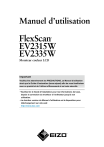
Lien public mis à jour
Le lien public vers votre chat a été mis à jour.